Bejelentkezés és befizetés a FameEX-en

Hogyan lehet bejelentkezni a FameEX-be
Hogyan jelentkezz be a FameEX-be e-mail-címeddel és telefonszámoddal
1. Nyissa meg a FameEX webhelyet , és kattintson a [Bejelentkezés] gombra .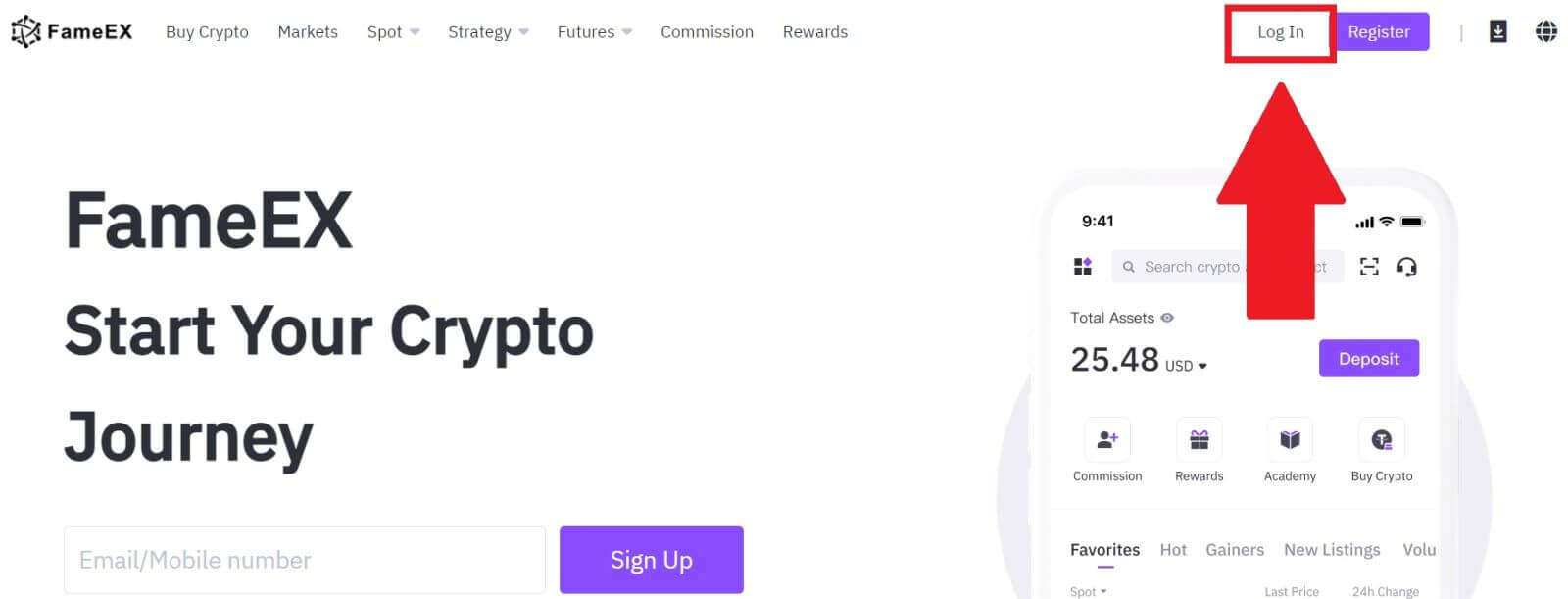
2. Adja meg e-mail-címét/telefonszámát , adja meg biztonságos jelszavát, majd kattintson a [Bejelentkezés] gombra.
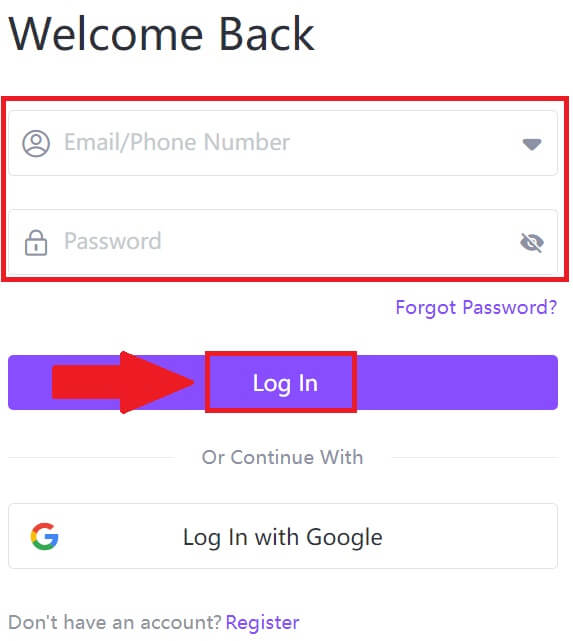
3. Kattintson a [Küldés] gombra, hogy 6 számjegyű ellenőrző kódot kapjon e-mail-címére vagy telefonszámára. Írja be a kódot, és kattintson a [Megerősítés] gombra a folytatáshoz.

4. A helyes ellenőrző kód megadása után sikeresen használhatja FameEX számláját a kereskedéshez.
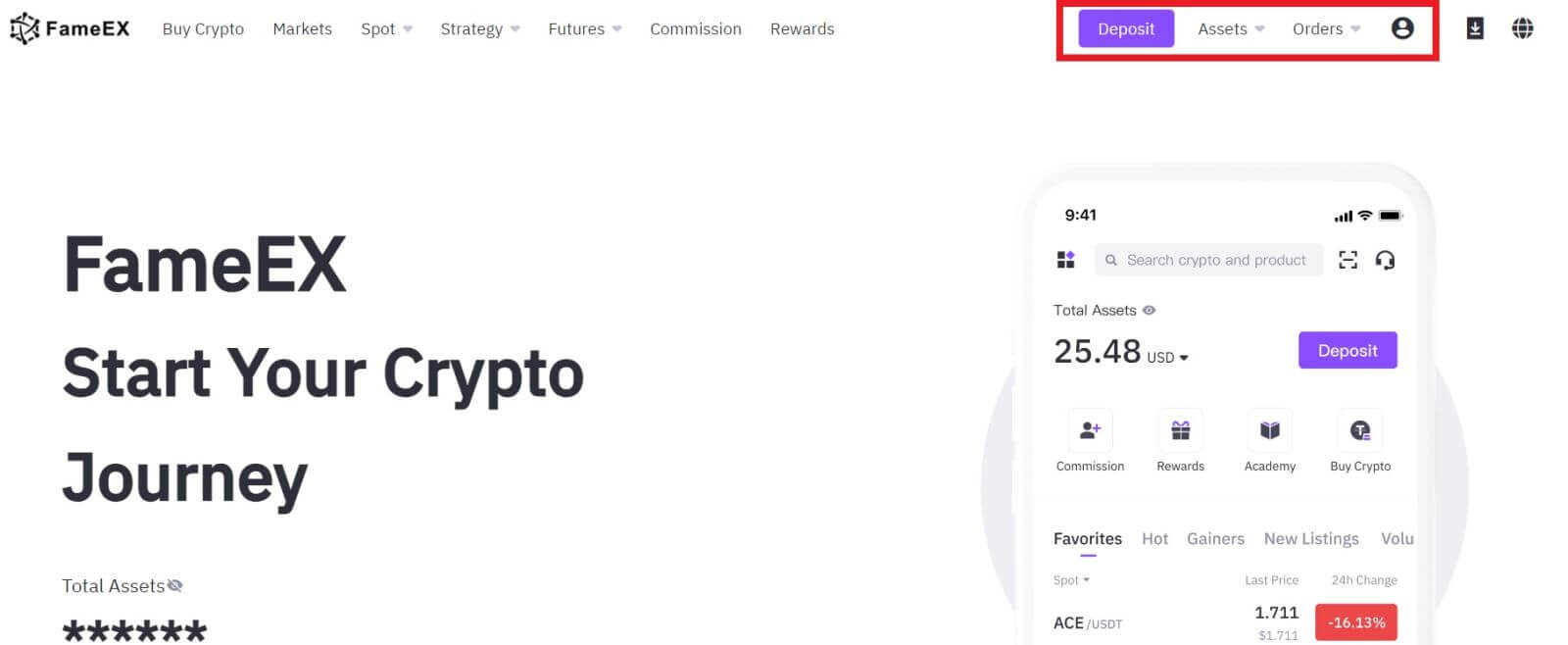
Hogyan lehet bejelentkezni a FameEX-be Google fiókkal
1. Nyissa meg a FameEX webhelyet , és kattintson a [Bejelentkezés] gombra .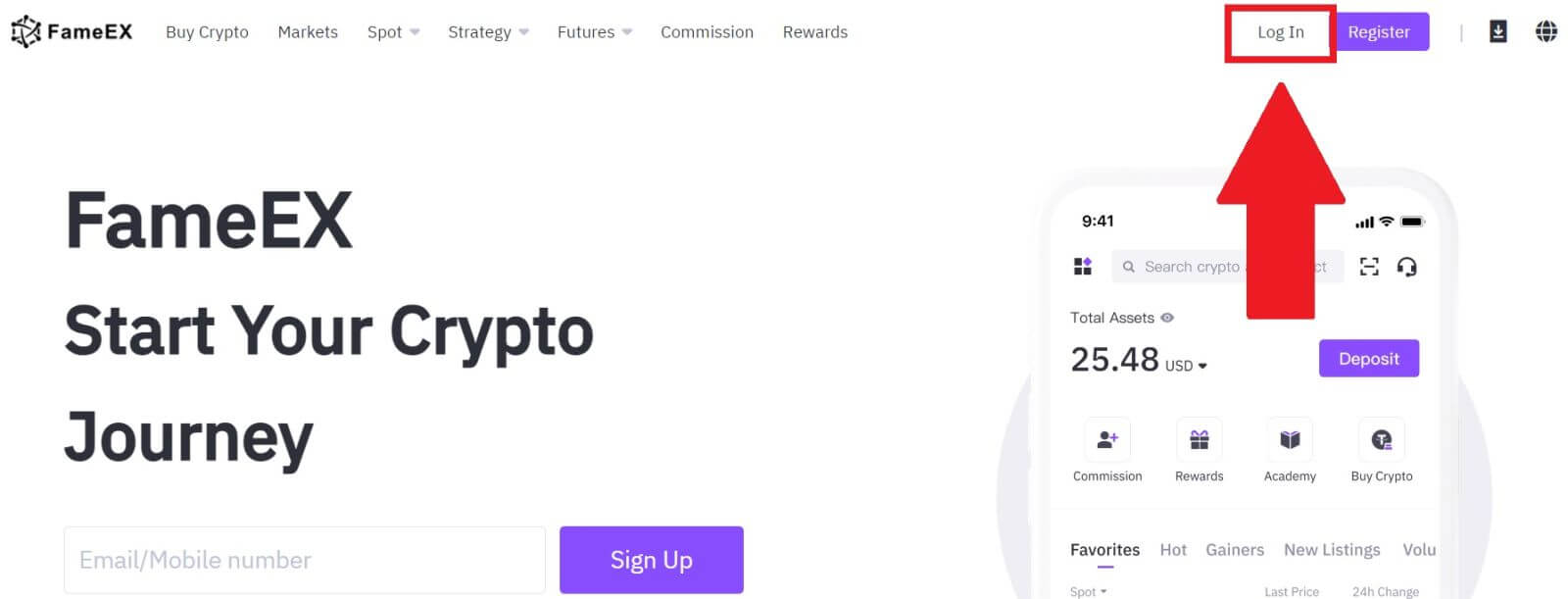
2. Kattintson a [ Google ] gombra.
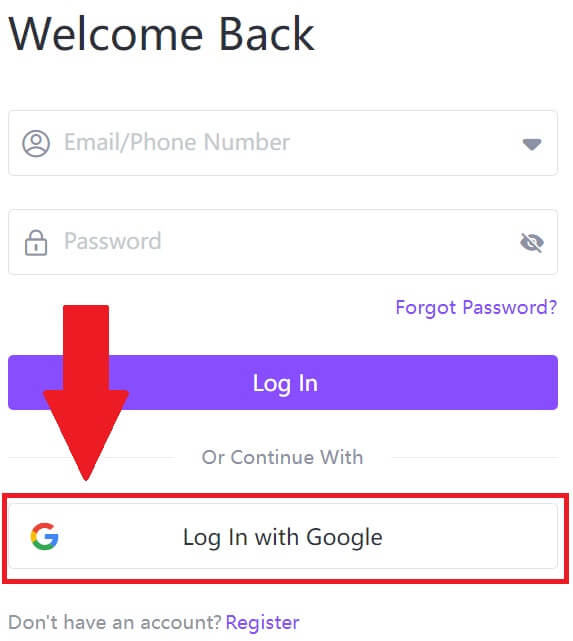 3. Megnyílik egy bejelentkezési ablak, ahol meg kell adnia e-mail címét, és kattintson a [Tovább] gombra .
3. Megnyílik egy bejelentkezési ablak, ahol meg kell adnia e-mail címét, és kattintson a [Tovább] gombra . 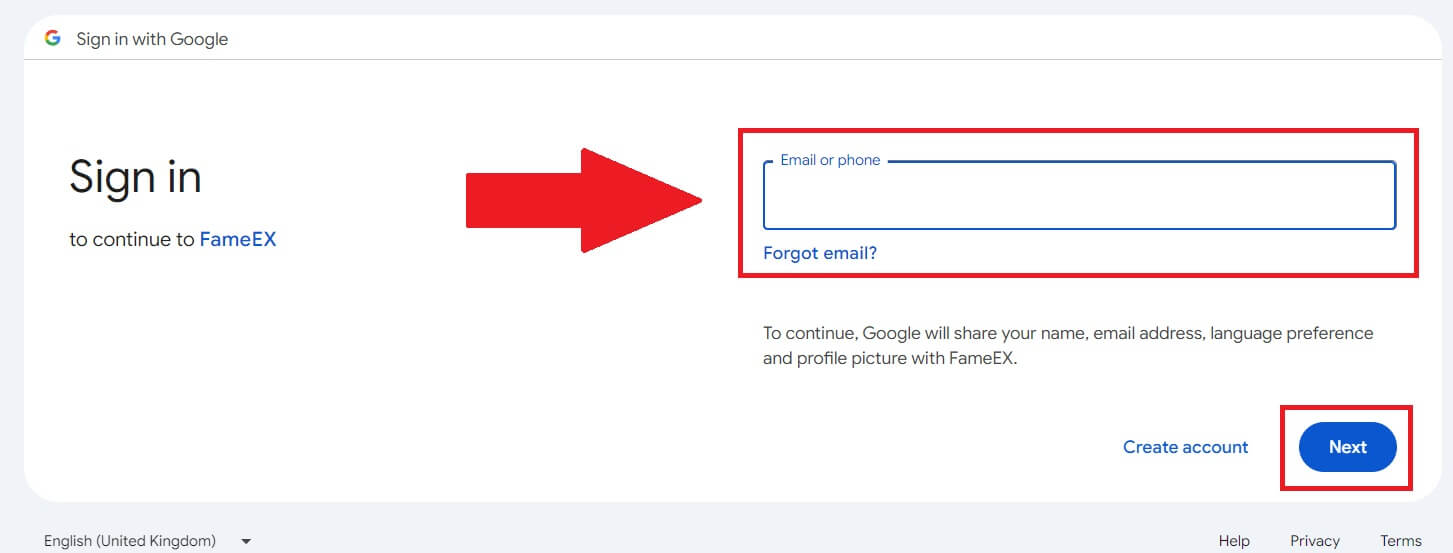 4. Ezután adja meg Google-fiókja jelszavát, és kattintson a [Tovább] gombra .
4. Ezután adja meg Google-fiókja jelszavát, és kattintson a [Tovább] gombra . 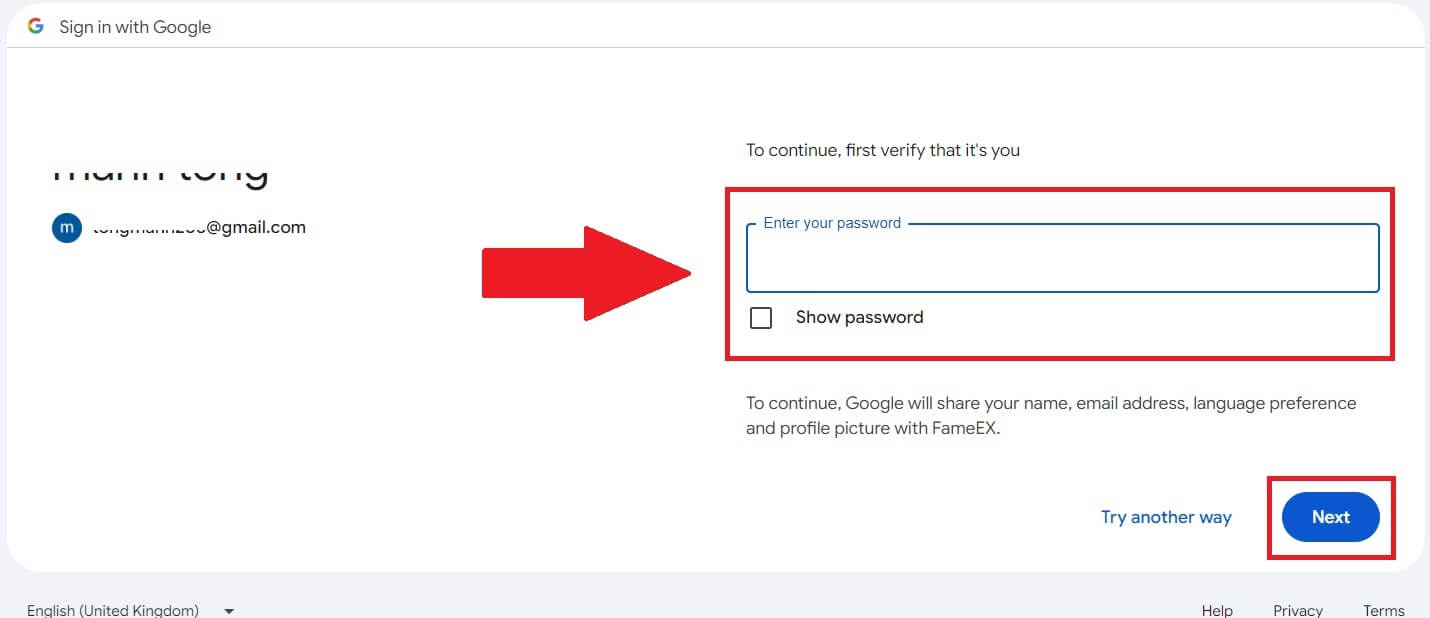
5. A helyes ellenőrző kód megadása után sikeresen bejelentkezhet FameEX fiókjába a Google-on keresztül a kereskedéshez.
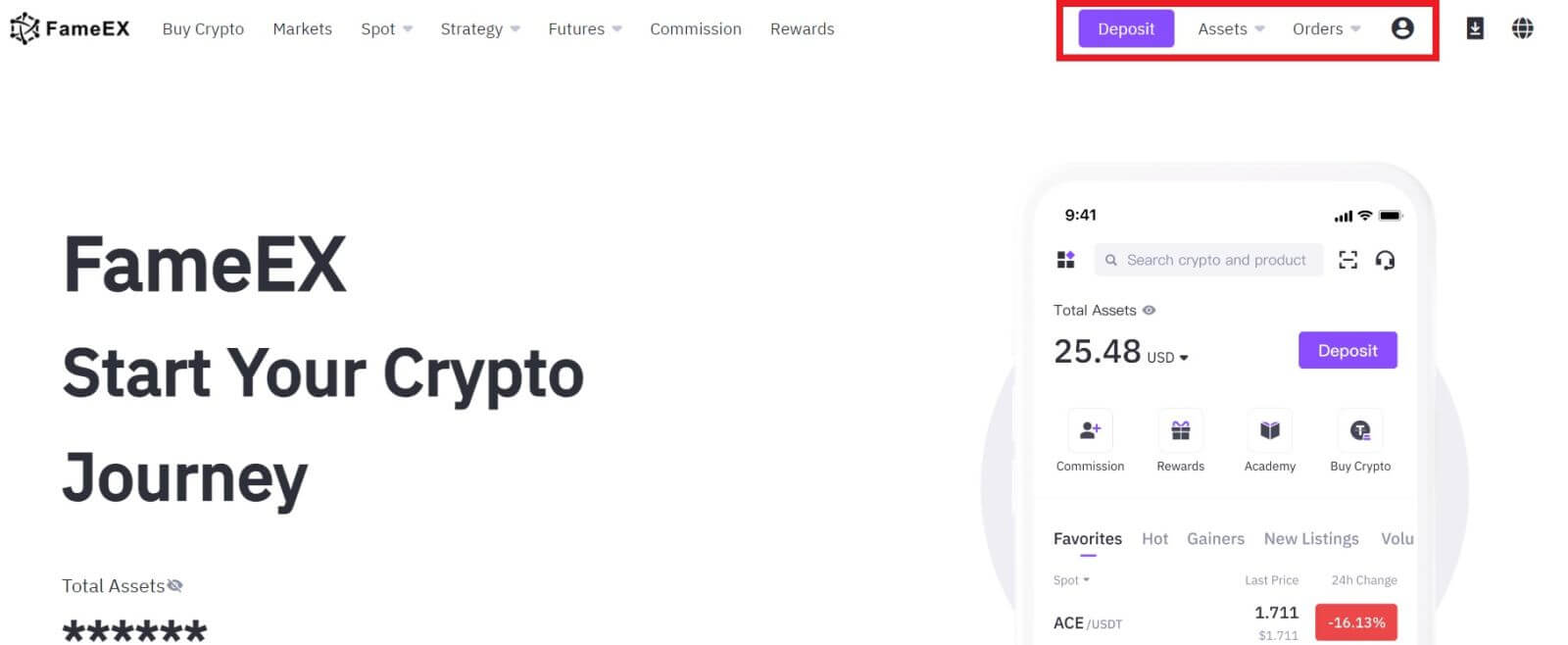
Hogyan lehet bejelentkezni a FameEX-be Apple ID-vel
1. Nyissa meg a FameEX webhelyet , és kattintson a [Bejelentkezés] gombra .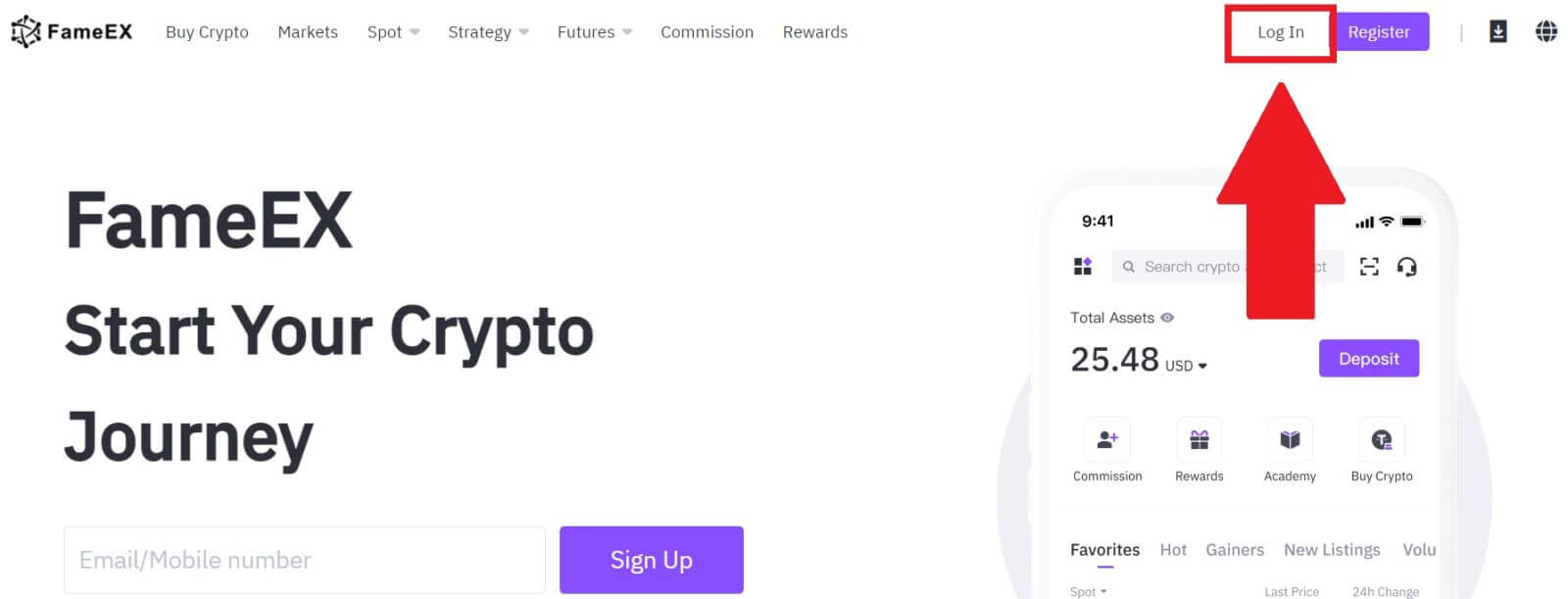
2. Kattintson az [ Apple ] gombra, és megjelenik egy felugró ablak, és a rendszer kéri, hogy jelentkezzen be a FameEX-be az Apple ID használatával.
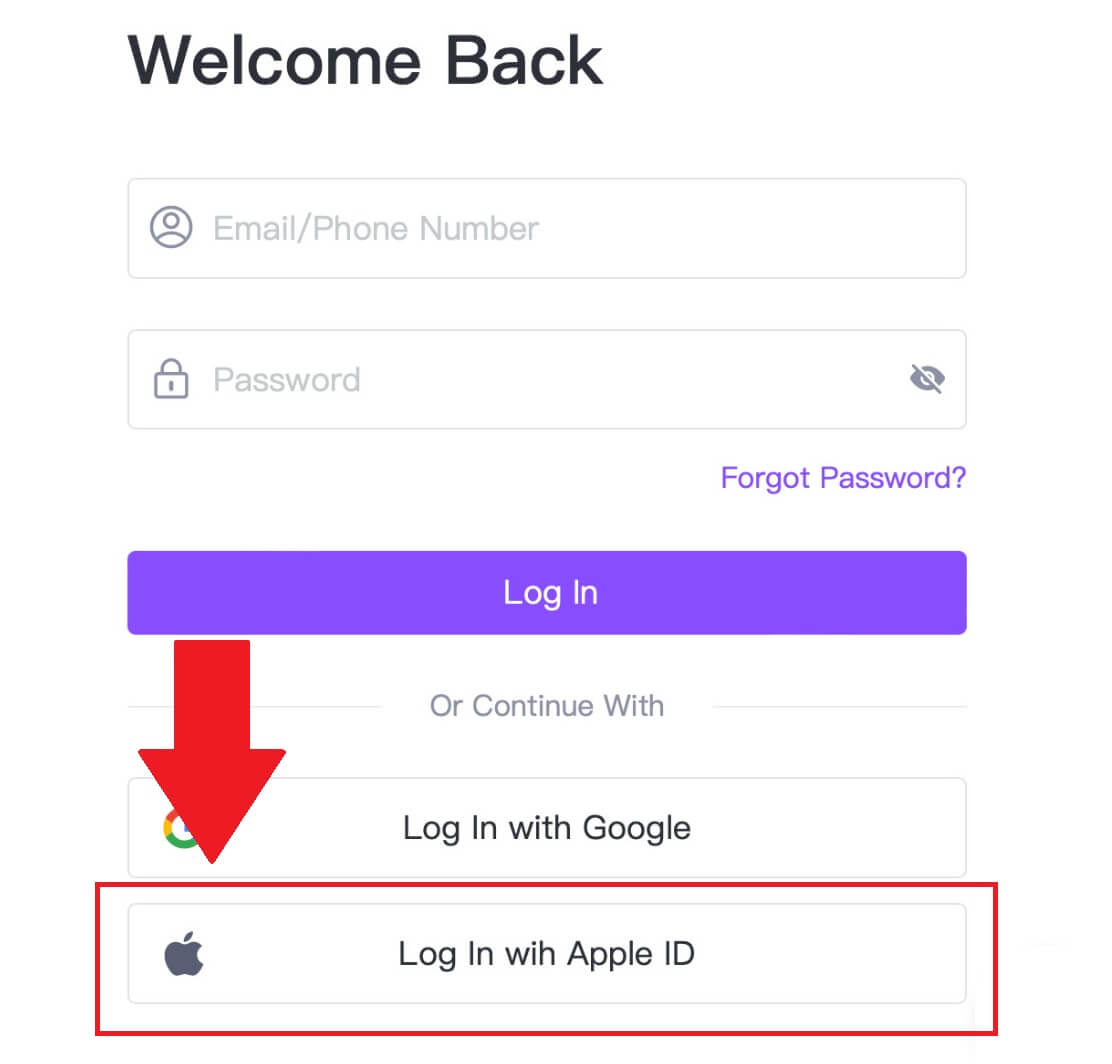
3. Adja meg Apple ID-jét és jelszavát a FameEX-be való bejelentkezéshez.
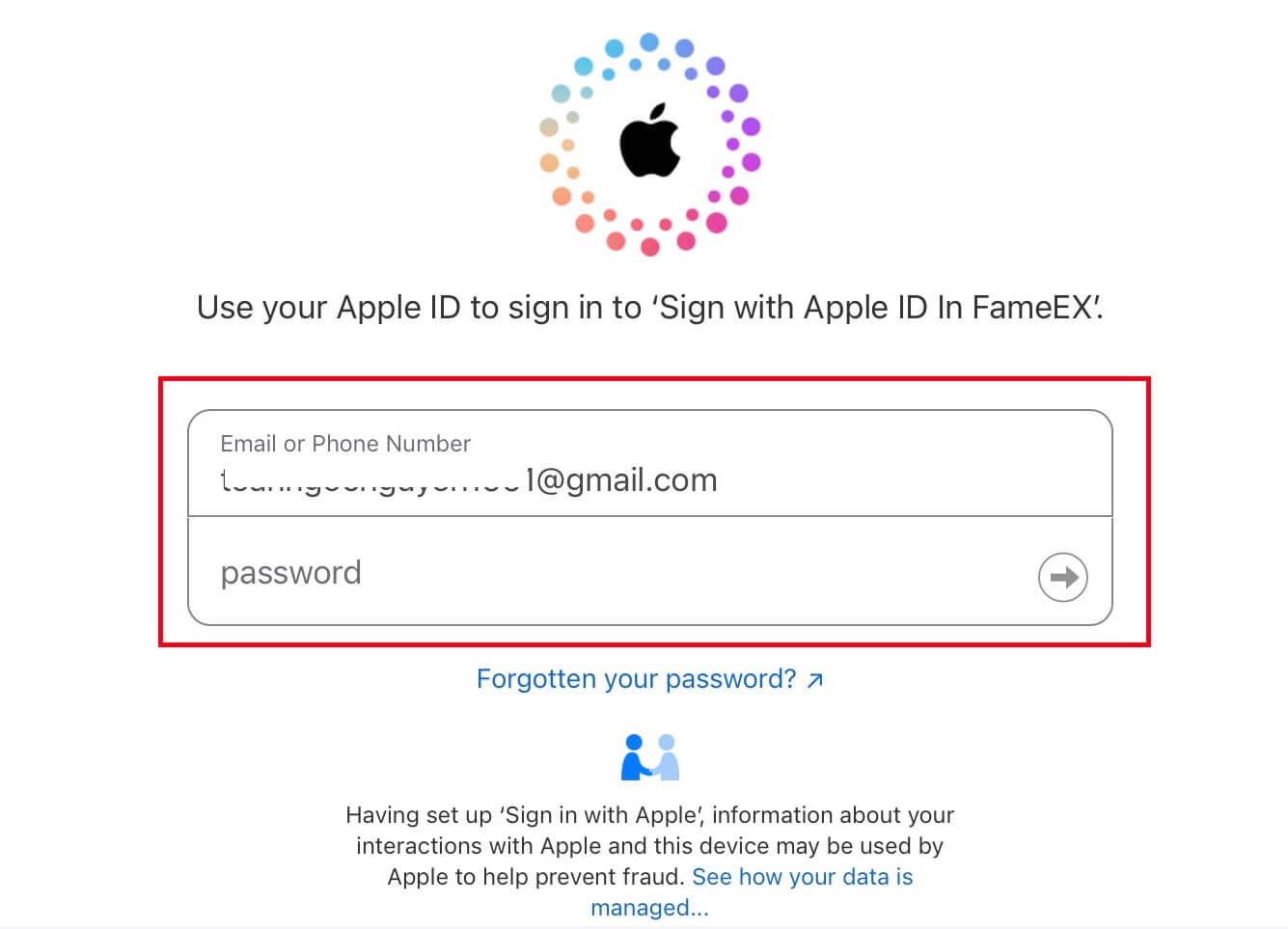
4. A helyes ellenőrző kód megadása után sikeresen bejelentkezhet FameEX fiókjába az Apple-n keresztül a kereskedéshez.
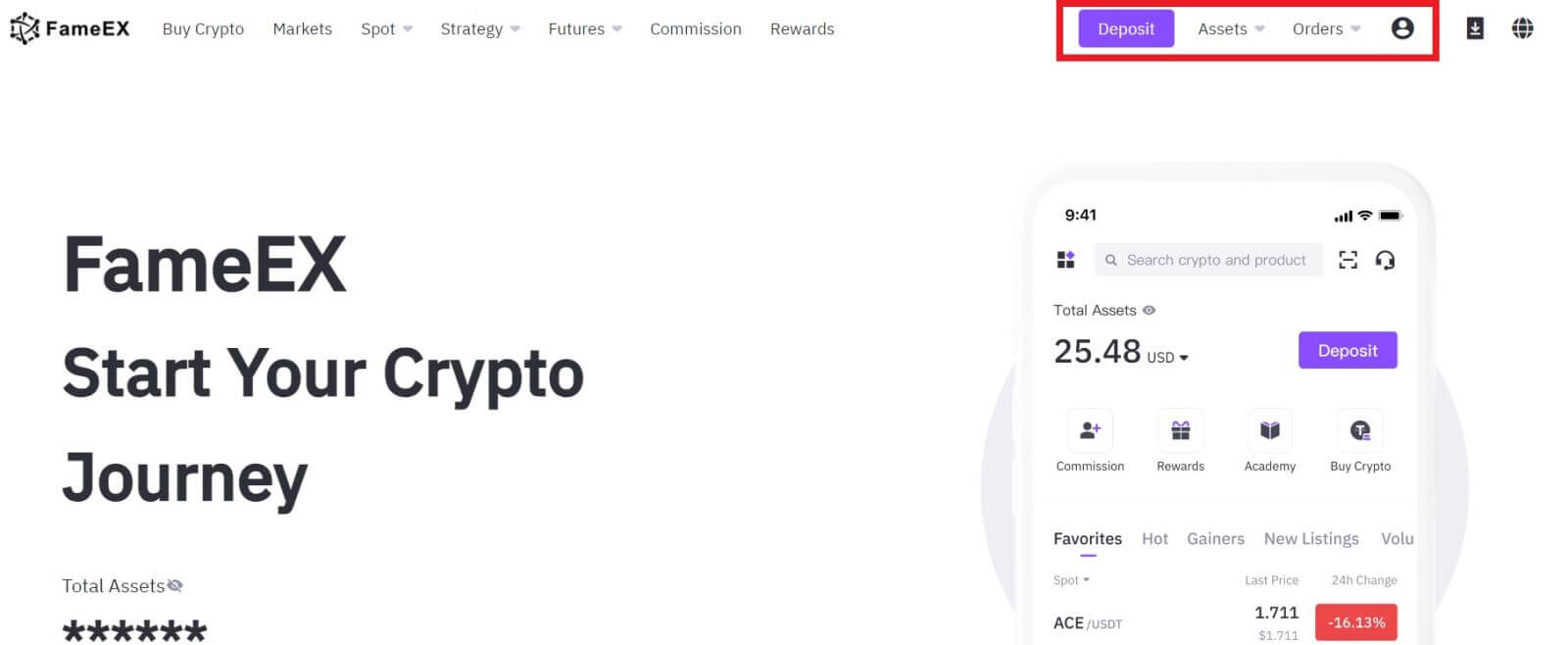
Hogyan lehet bejelentkezni a FameEX alkalmazásba
1. Telepítenie kell a FameEX alkalmazást a Google Play Áruházból vagy az App Store-ból , hogy bejelentkezzen FameEX-fiókjába kereskedéshez.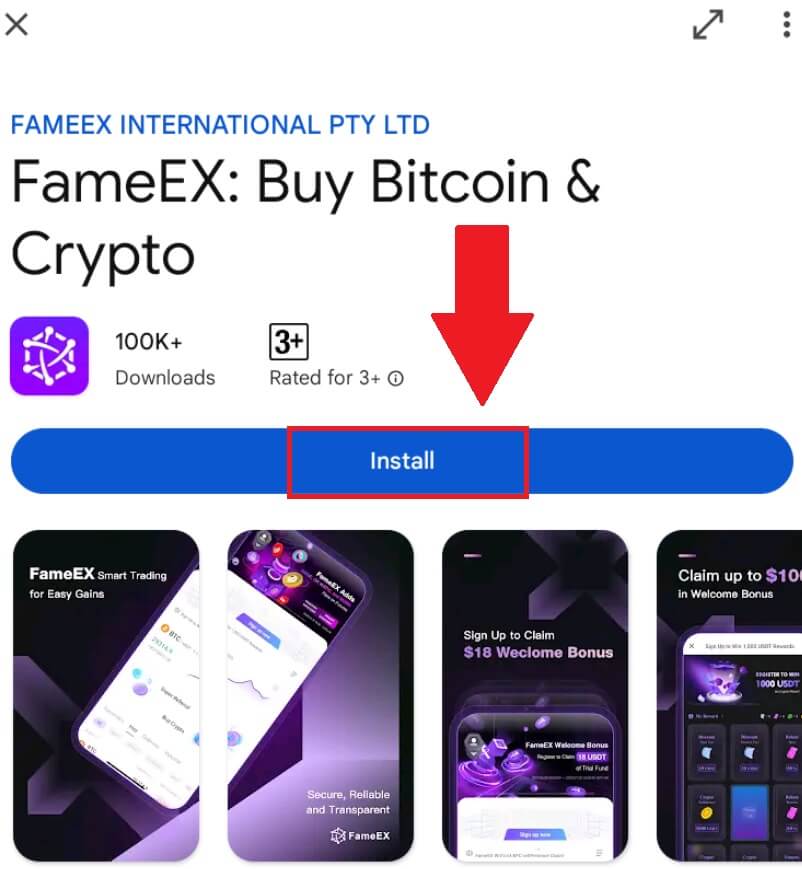
2. Nyissa meg a FameEX alkalmazást, és érintse meg a [Sign Up/Log In] gombot . 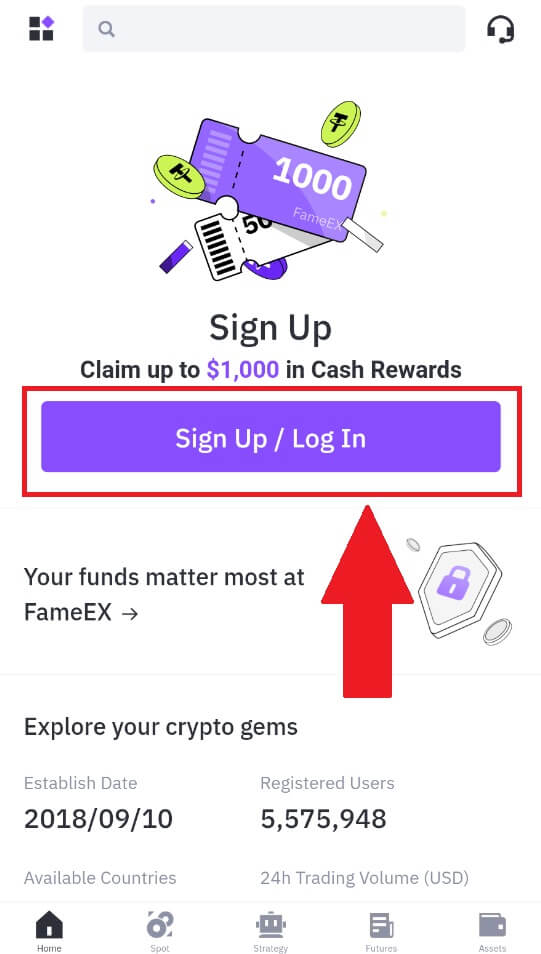
3. Adja meg [e-mail] vagy [telefonszámát] , és adja meg biztonságos jelszavát. Koppintson a [Bejelentkezés] gombra.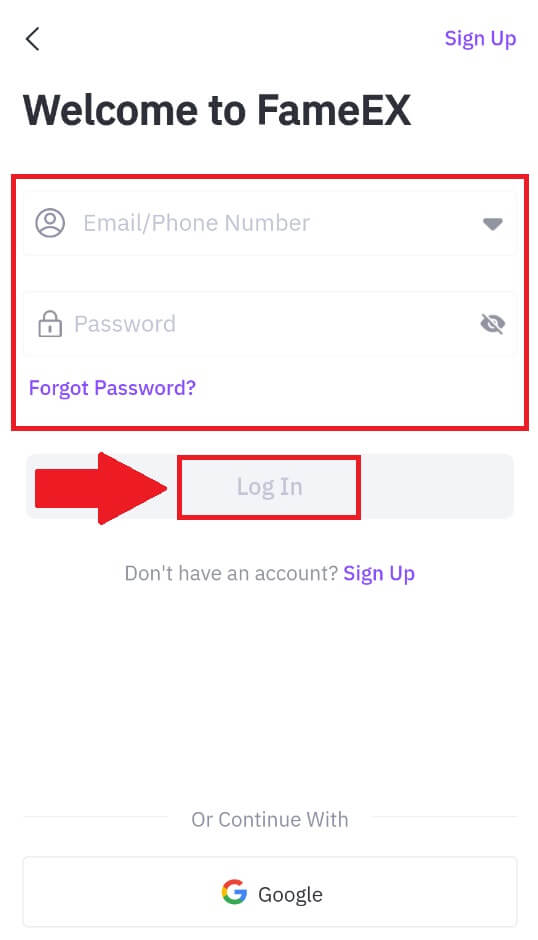
4. Kapni fog egy 6 számjegyű ellenőrző kódot e-mailben vagy telefonszámában. A folytatáshoz írja be a kódot, majd érintse meg a [Megerősítés] gombot.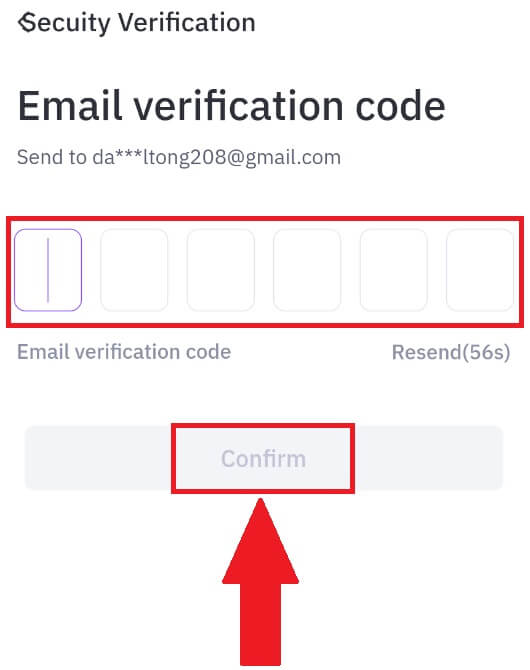
5. Gratulálunk, sikeresen bejelentkezett a FameEX alkalmazásba. 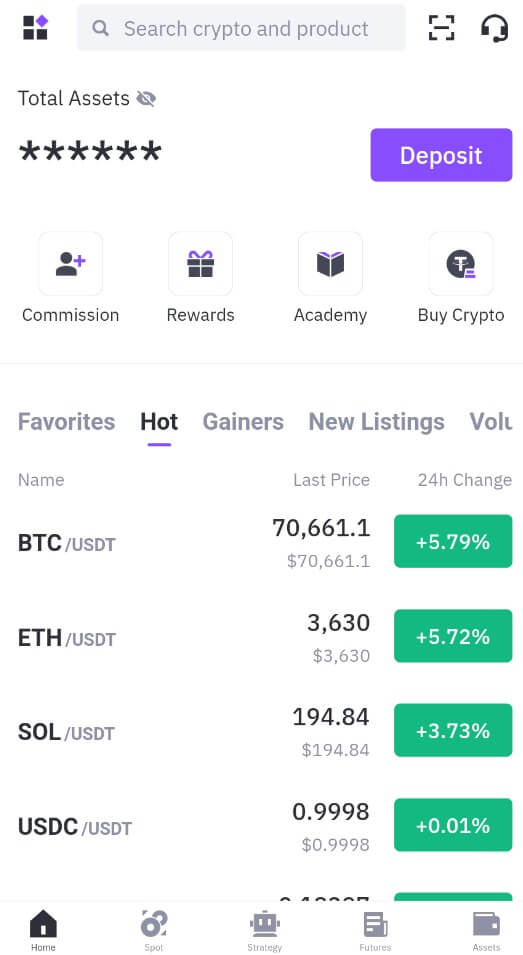
Vagy bejelentkezhet a FameEX alkalmazásba a Google Fiók használatával.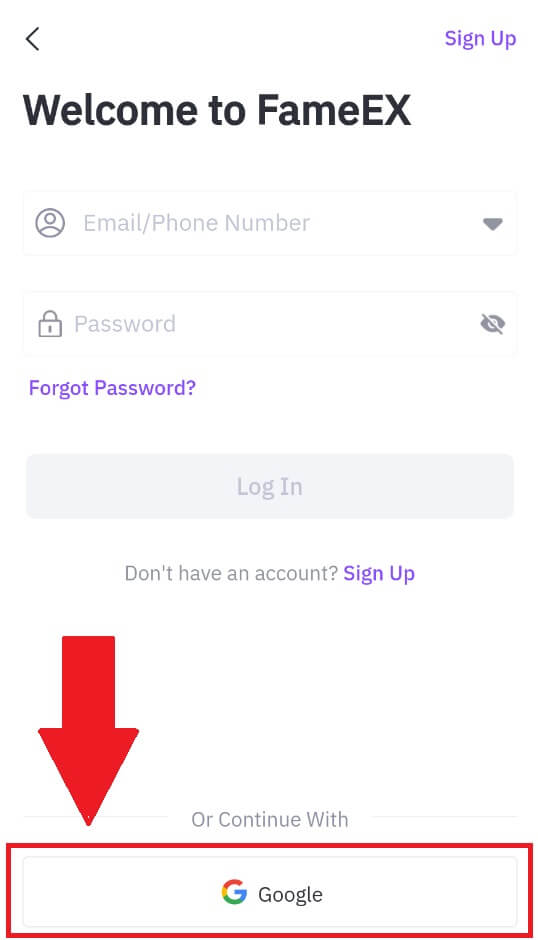
Elfelejtettem a jelszavamat a FameEX fiókból
Fiókja jelszavát visszaállíthatja a FameEX webhelyen vagy az alkalmazásban . Felhívjuk figyelmét, hogy biztonsági okokból a fiókjából történő kifizetéseket a jelszó-visszaállítást követően 24 órára felfüggesztjük.
1. Nyissa meg a FameEX webhelyet , és kattintson a [Bejelentkezés] gombra .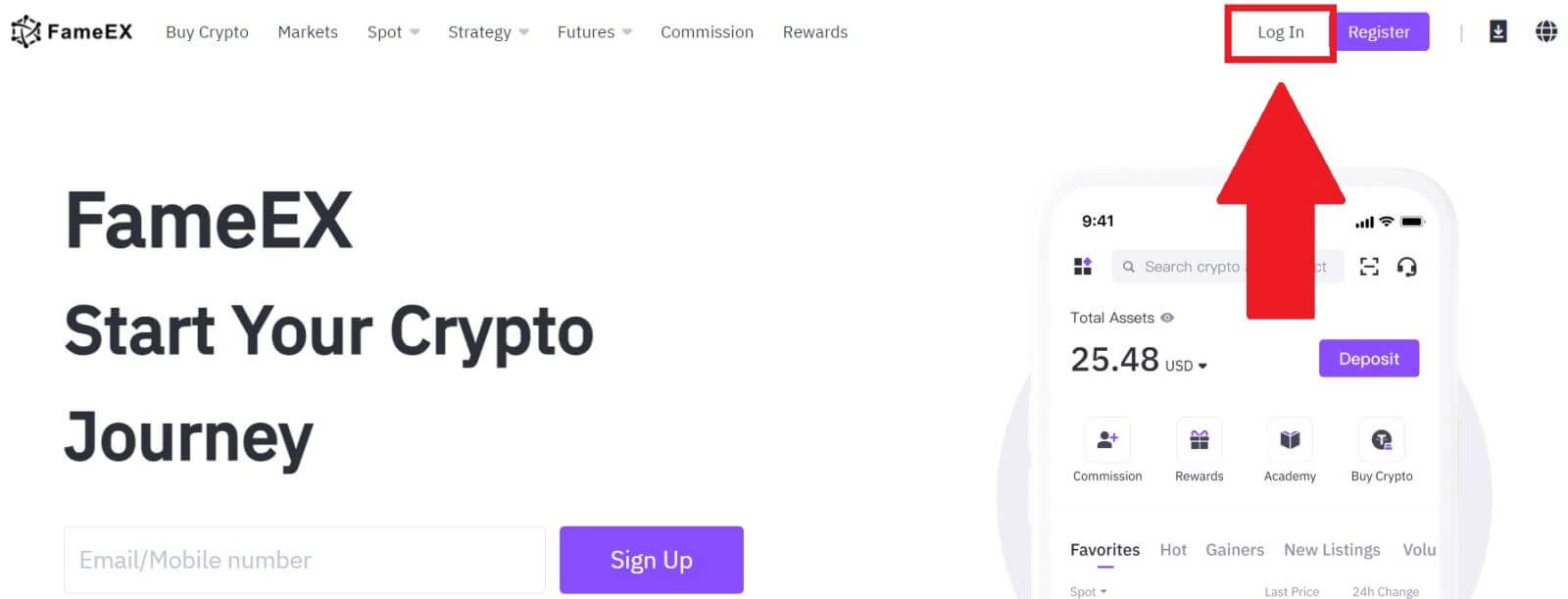
2. Kattintson az [Elfelejtette a jelszavát?] gombra.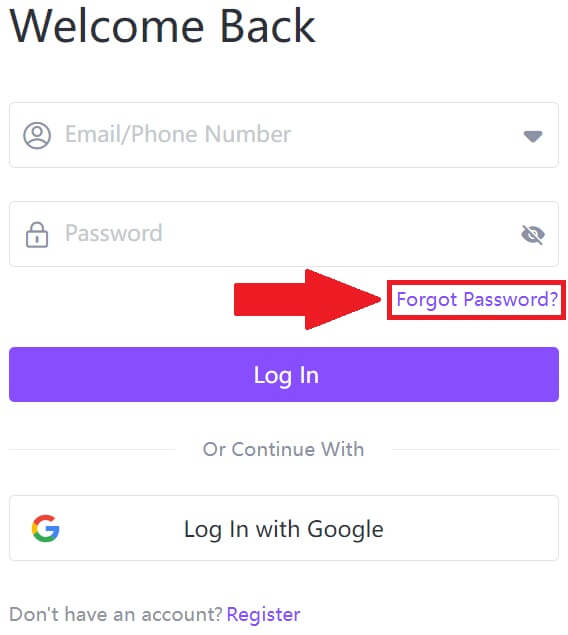
3. Írja be e-mail/telefonszámát, majd kattintson a [Next] gombra. 4. Adja meg ellenőrző kódját a [Küldés]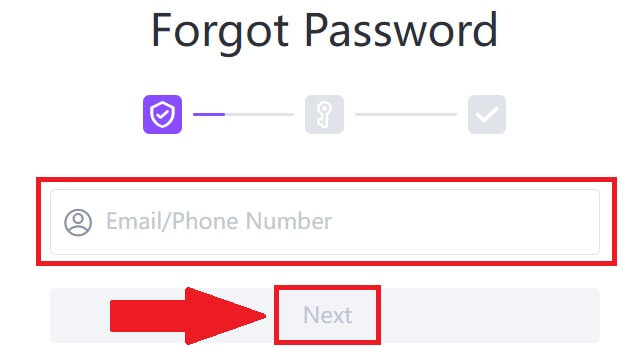
gombra kattintva, és adja meg a Google Authenticator kódját, majd kattintson a [Tovább] gombra.
5. Írja be és erősítse meg új jelszavát, majd kattintson a [Megerősítés] gombra.
Ezt követően sikeresen megváltoztatta fiókja jelszavát. Kérjük, használja az új jelszót a fiókjába való bejelentkezéshez. Ha használja az alkalmazást, kattintson az [Elfelejtette a jelszavát?] lehetőségre az alábbiak szerint.
1. Nyissa meg a FameEX alkalmazást , és érintse meg a [Sign Up/Log In] gombot .
2. Kattintson az [Elfelejtette a jelszavát?] gombra.
3. Adja meg regisztrált e-mail címét vagy telefonszámát, majd érintse meg a [Tovább] gombot. 4. Adja meg ellenőrző kódját a [Küldés]
gombra kattintva, és adja meg a Google Authenticator kódját, majd kattintson a [Tovább] gombra.
5. Írja be és erősítse meg új jelszavát, majd kattintson a [Megerősítés] gombra.
Ezt követően sikeresen megváltoztatta fiókja jelszavát. Kérjük, használja az új jelszót a fiókjába való bejelentkezéshez.
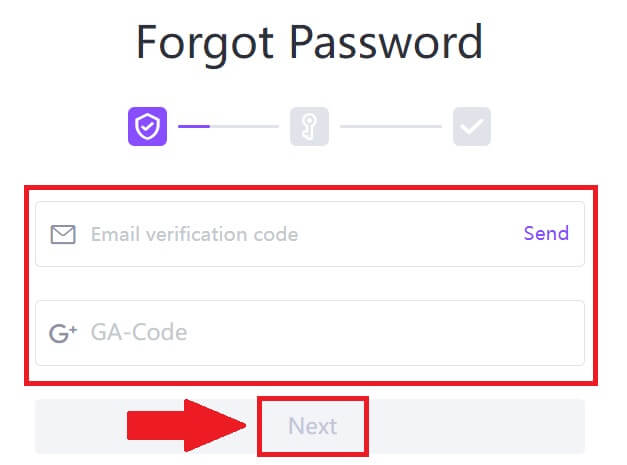
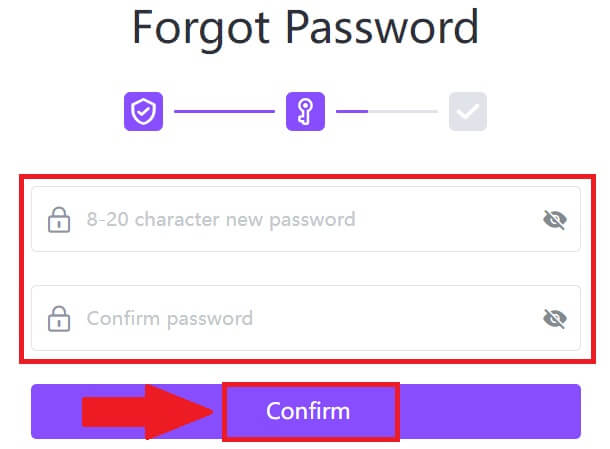
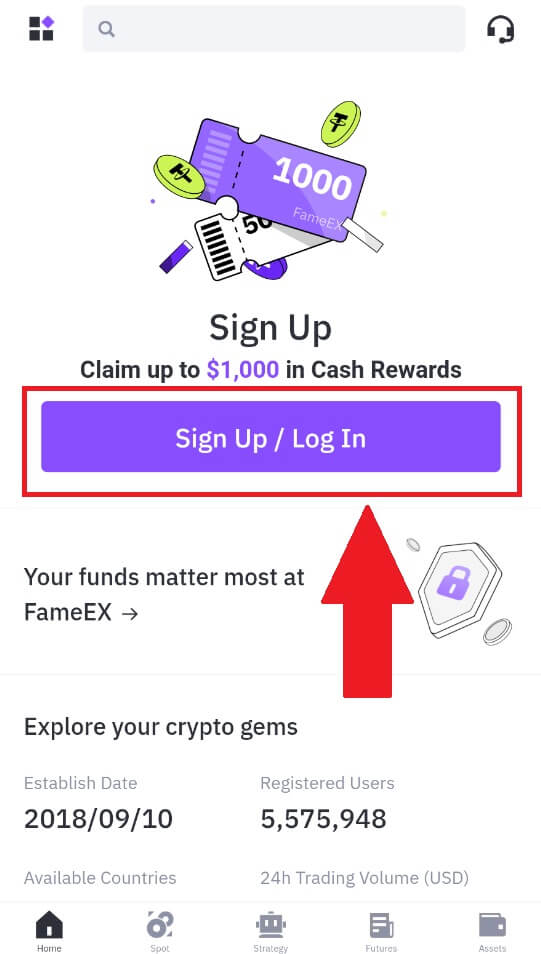
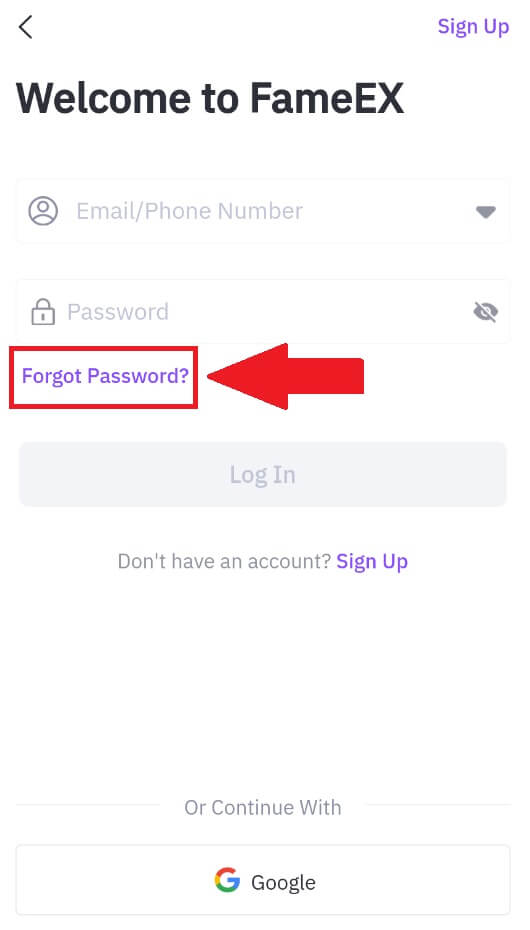
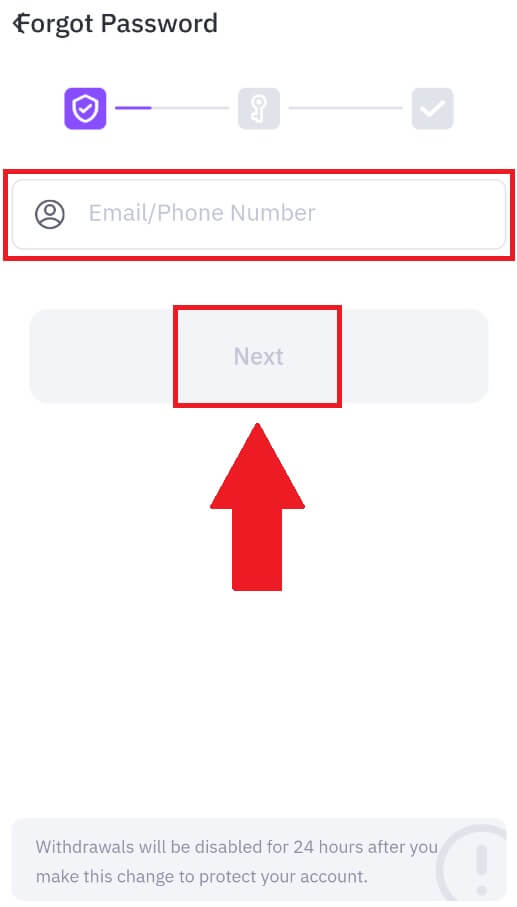
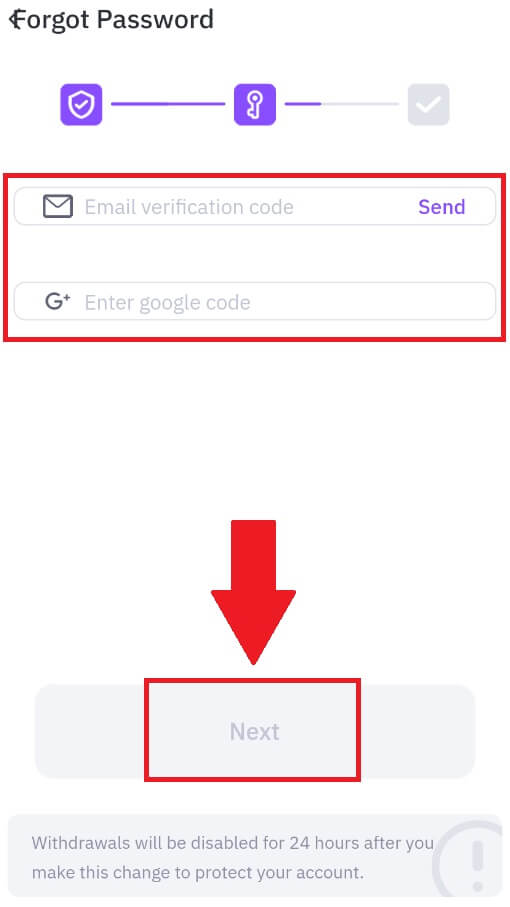
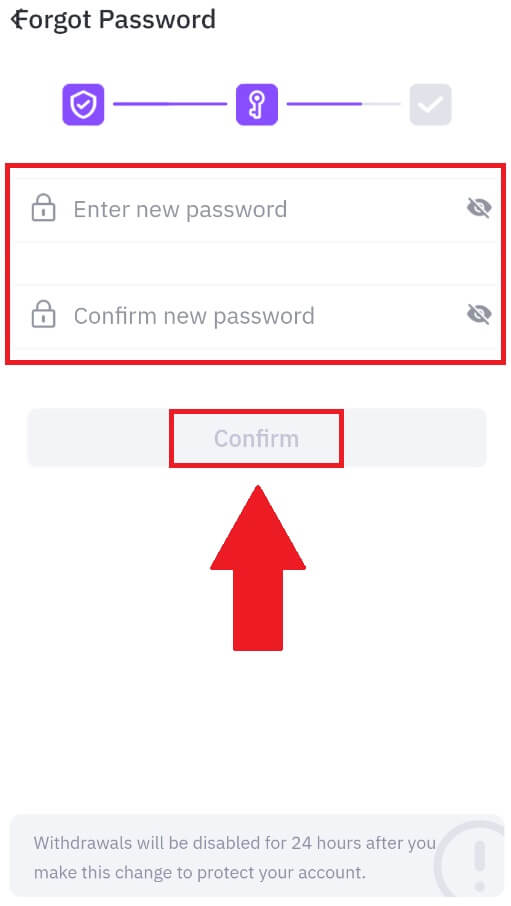
Gyakran Ismételt Kérdések (GYIK)
Mi az a kéttényezős hitelesítés?
A kéttényezős hitelesítés (2FA) egy további biztonsági réteg az e-mailek ellenőrzéséhez és a fiók jelszavához. Ha a 2FA engedélyezve van, meg kell adnia a 2FA kódot, amikor bizonyos műveleteket hajt végre a FameEX platformon.
Hogyan működik a TOTP?
A FameEX egy időalapú egyszeri jelszót (TOTP) használ a kéttényezős hitelesítéshez, amely egy ideiglenes, egyedi, egyszeri 6 számjegyű kód létrehozását foglalja magában, amely csak 30 másodpercig érvényes. Meg kell adnia ezt a kódot, ha olyan műveleteket szeretne végrehajtani, amelyek hatással vannak a platformon lévő eszközeire vagy személyes adataira.
*Kérjük, ne feledje, hogy a kód csak számokból állhat.
Hogyan lehet összekapcsolni a Google Hitelesítőt (2FA)?
1. Nyissa meg a FameEX webhelyet , kattintson a profil ikonra, és válassza a [Biztonság] lehetőséget.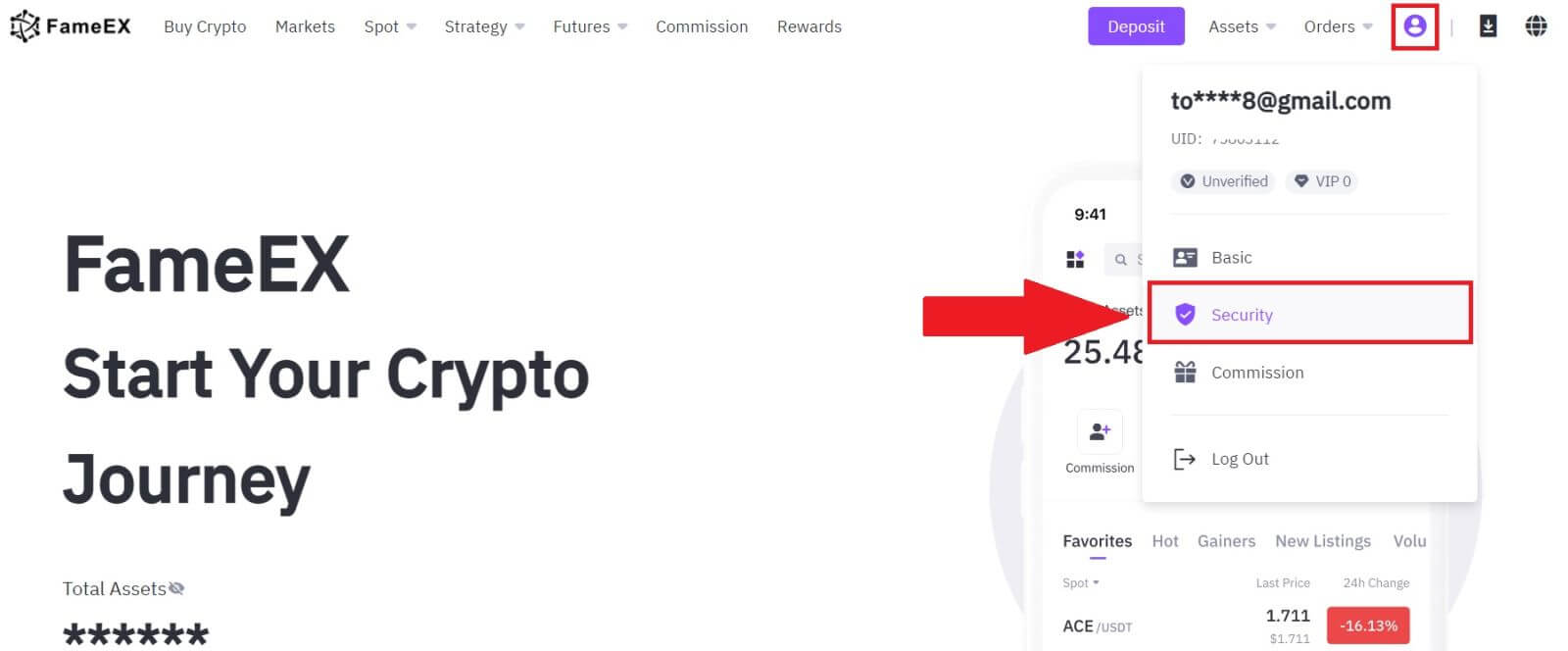
2. A Google Authenticator részben kattintson az [Engedélyezés] lehetőségre.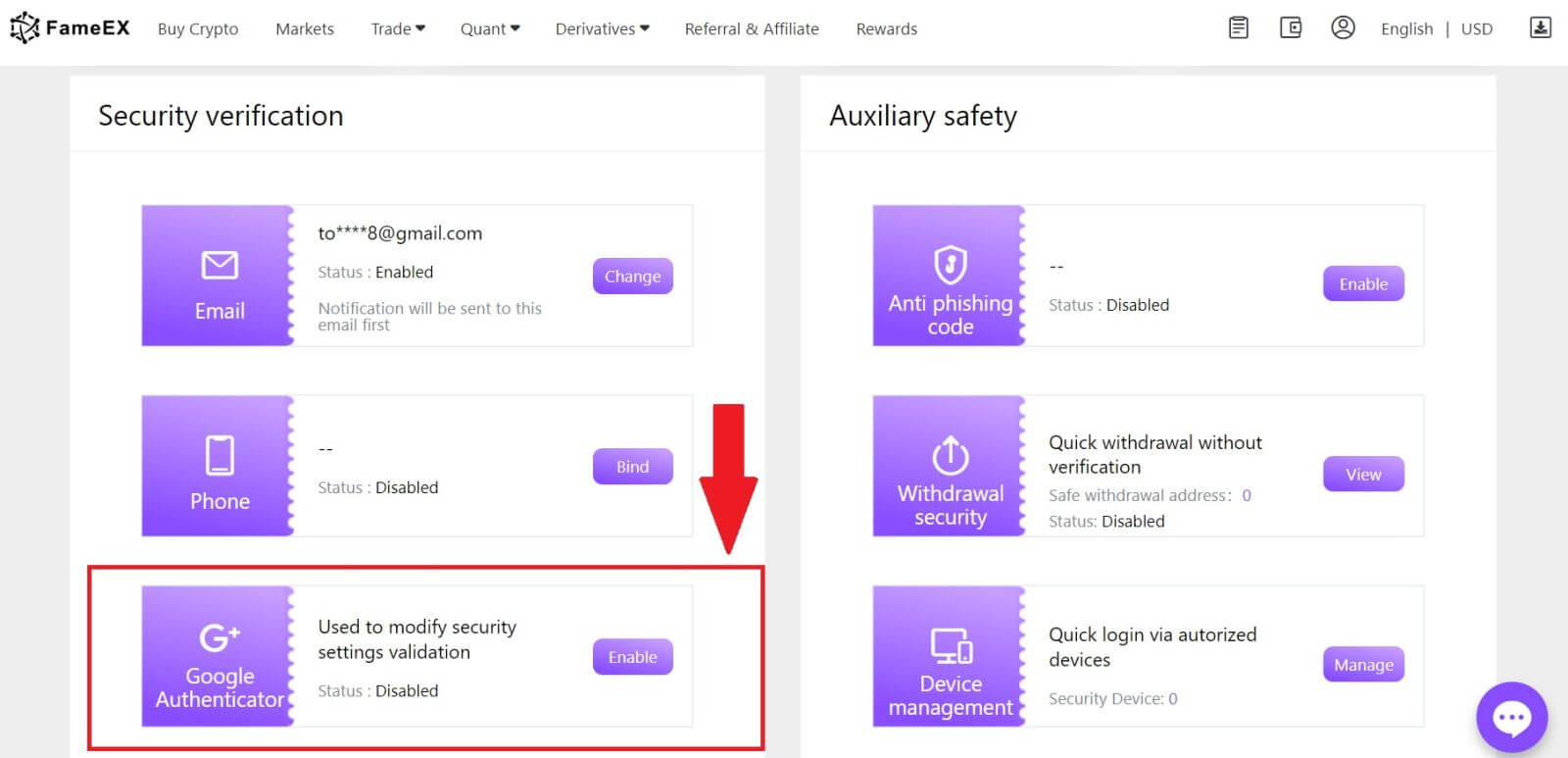
3. Kattintson a [Küldés] gombra, hogy 6 számjegyű ellenőrző kódot kapjon e-mailben. Írja be a kódot, majd kattintson a [Next] gombra.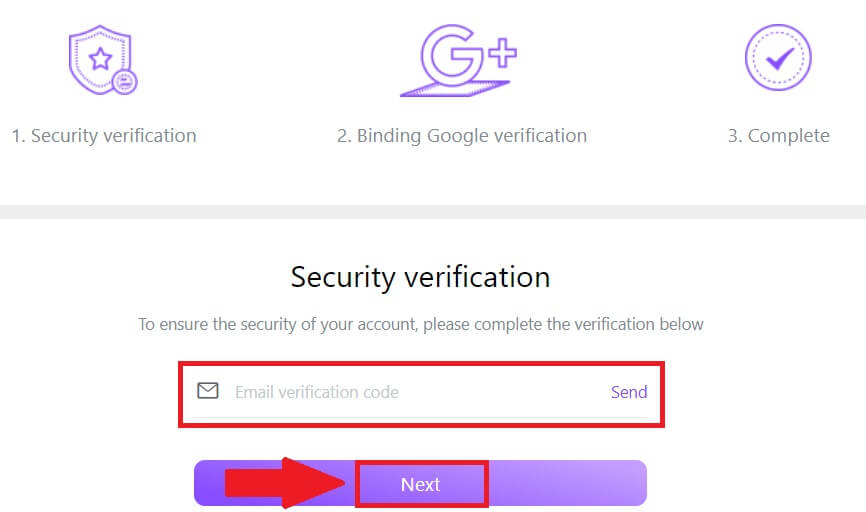
4. Le kell töltenie a Google Authenticator alkalmazást telefonjára.
Megjelenik egy felugró ablak, amely tartalmazza a Google Authenticator biztonsági kulcsát. Olvassa be a QR-kódot a Google Authenticator alkalmazással.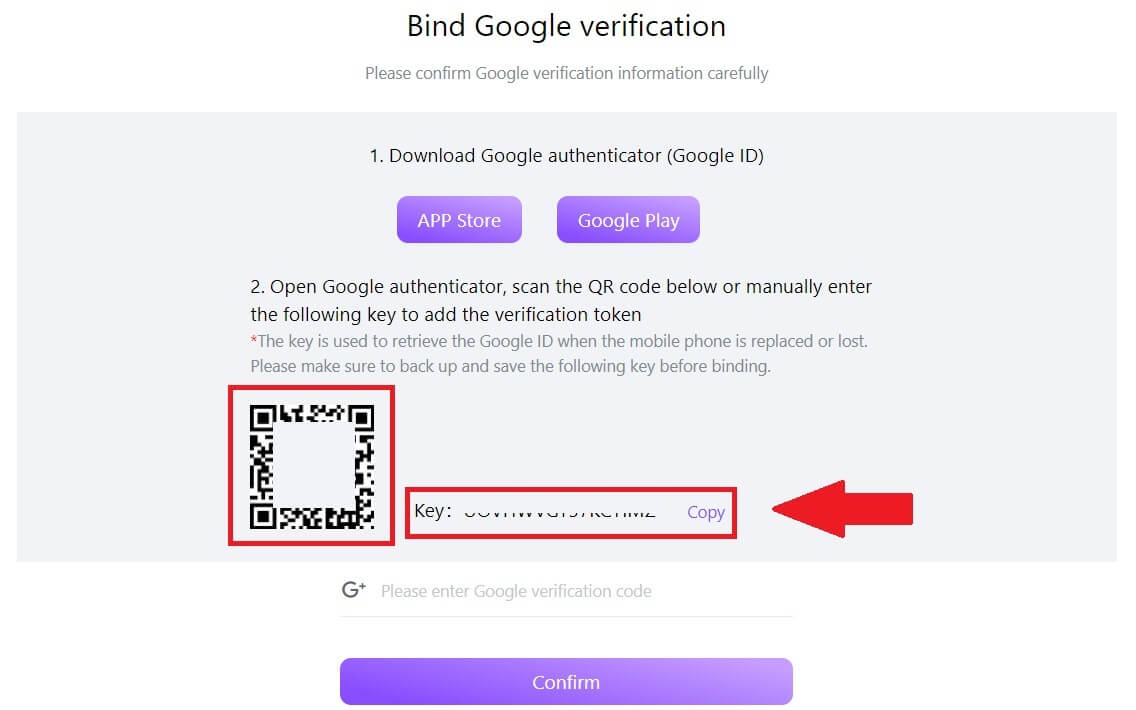
Hogyan adhatod hozzá FameEX-fiókodat a Google Hitelesítő alkalmazáshoz?
Nyissa meg a Google hitelesítő alkalmazást. Az első oldalon válassza a [Kód hozzáadása] lehetőséget, és érintse meg a [QR-kód beolvasása] vagy az [Adja meg a beállítási kulcsot] gombot.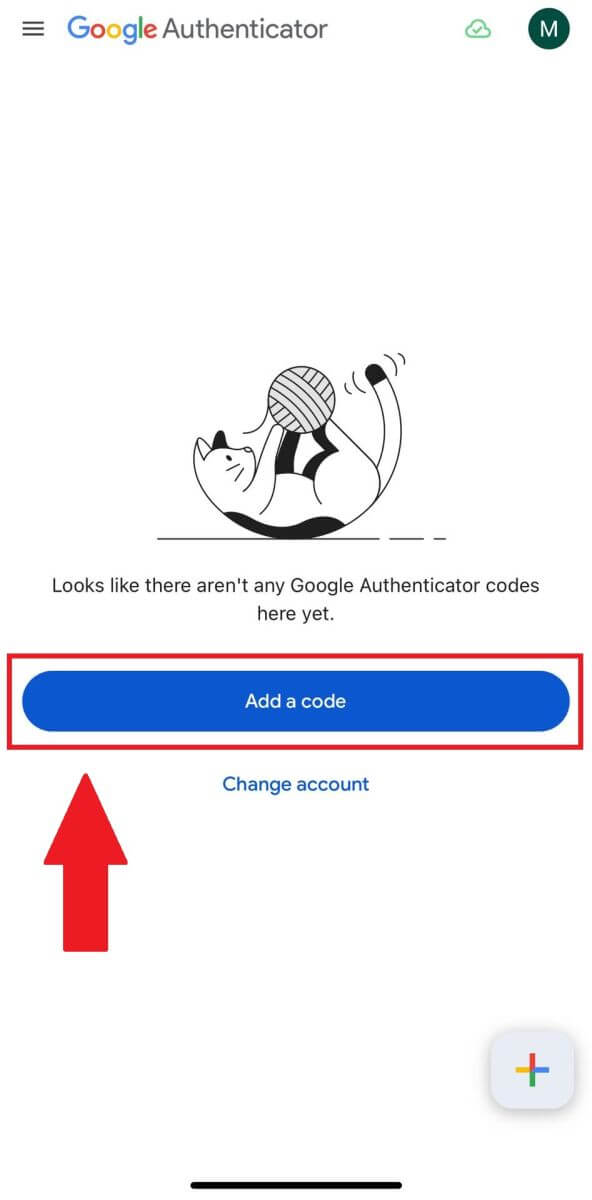
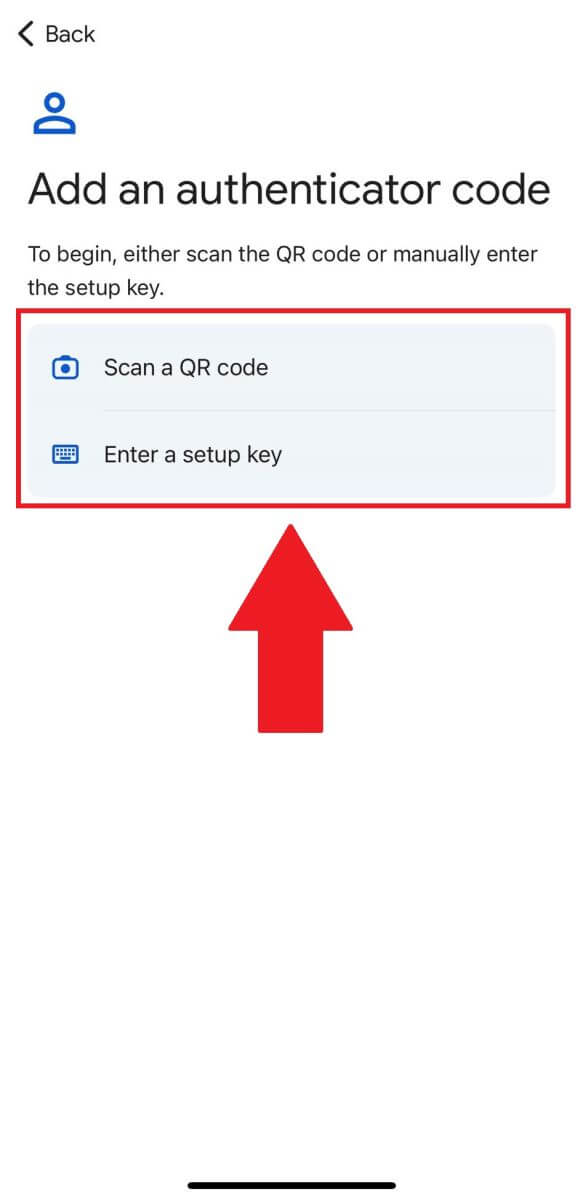
6. Miután sikeresen hozzáadta FameEX-fiókját a Google Authenticator alkalmazáshoz, írja be a Google Authenticator 6 számjegyű kódját (a GA-kód 30 másodpercenként változik), majd kattintson a [Megerősítés] gombra.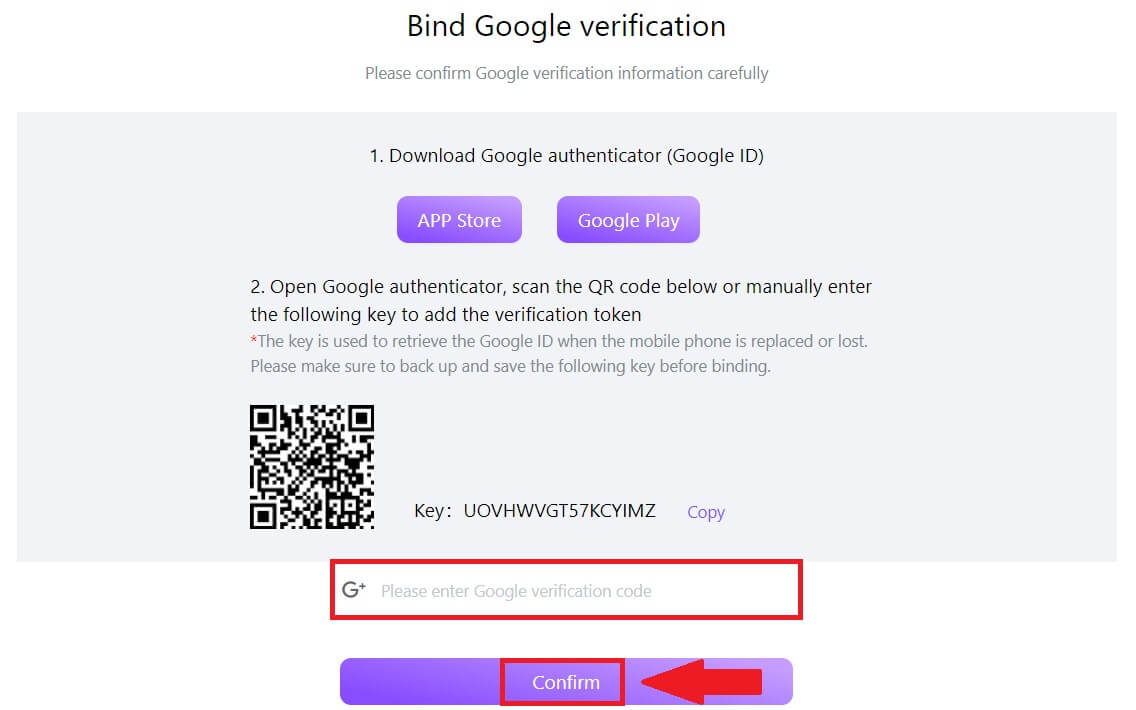 7. Ezt követően sikeresen engedélyezte a 2FA-t a fiókjában.
7. Ezt követően sikeresen engedélyezte a 2FA-t a fiókjában.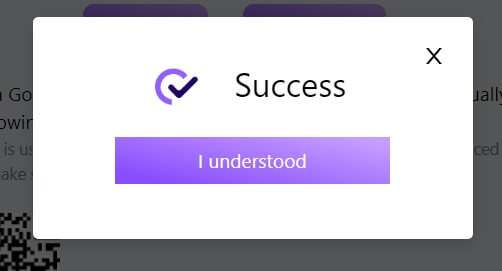
Hogyan lehet befizetni a FameEX-en
Hogyan vásárolhat kriptot hitel-/betéti kártyával a FameEX-en
Vásároljon kriptot hitel-/betéti kártyával a FameEX-en (Web)
1. Jelentkezzen be FameEX-fiókjába , és kattintson a [Buy Crypto] gombra .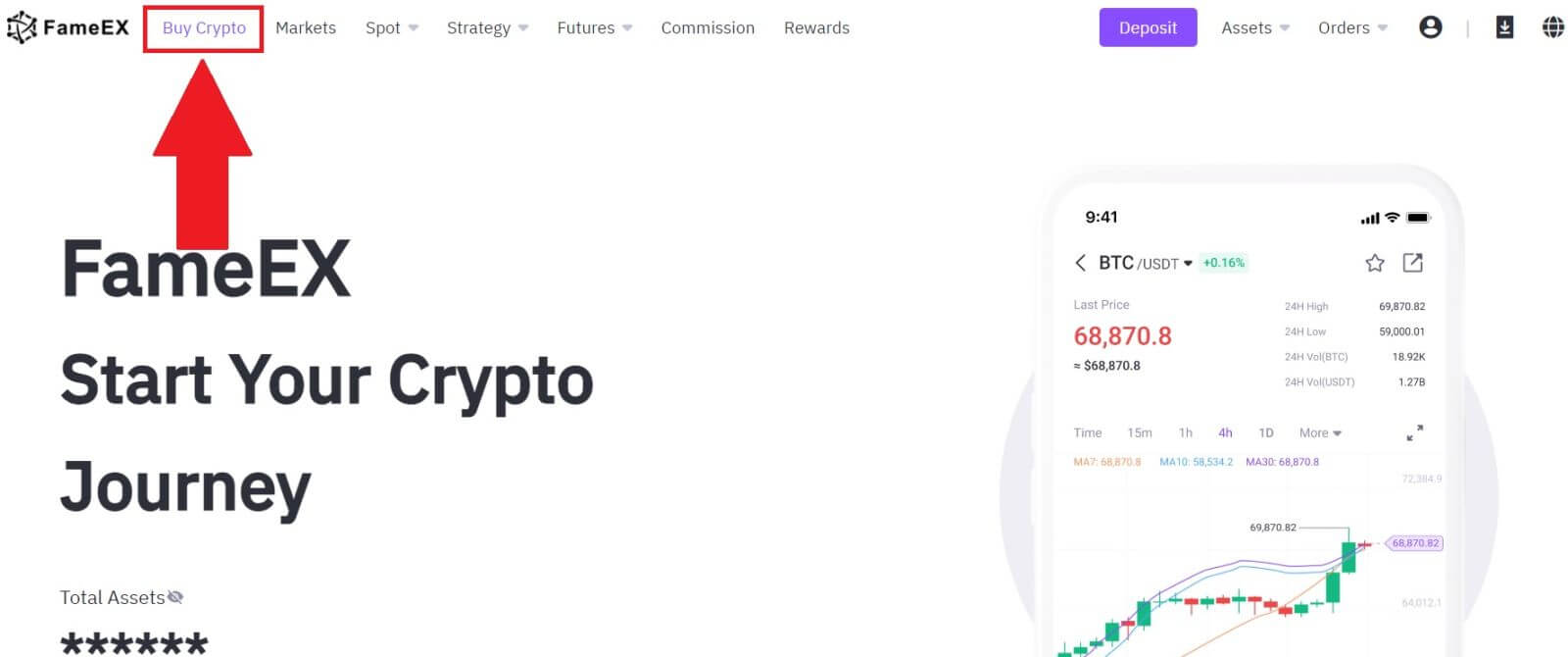
2. Válassza ki a fiat pénznemet, és adja meg a vásárolni kívánt összeget. Ezután válassza ki a megvásárolni kívánt tokent, a rendszer automatikusan megjeleníti a megfelelő kriptográfiai összeget. Ezután válassza ki a fizetési módot. Itt a BTC-t választjuk példaként. 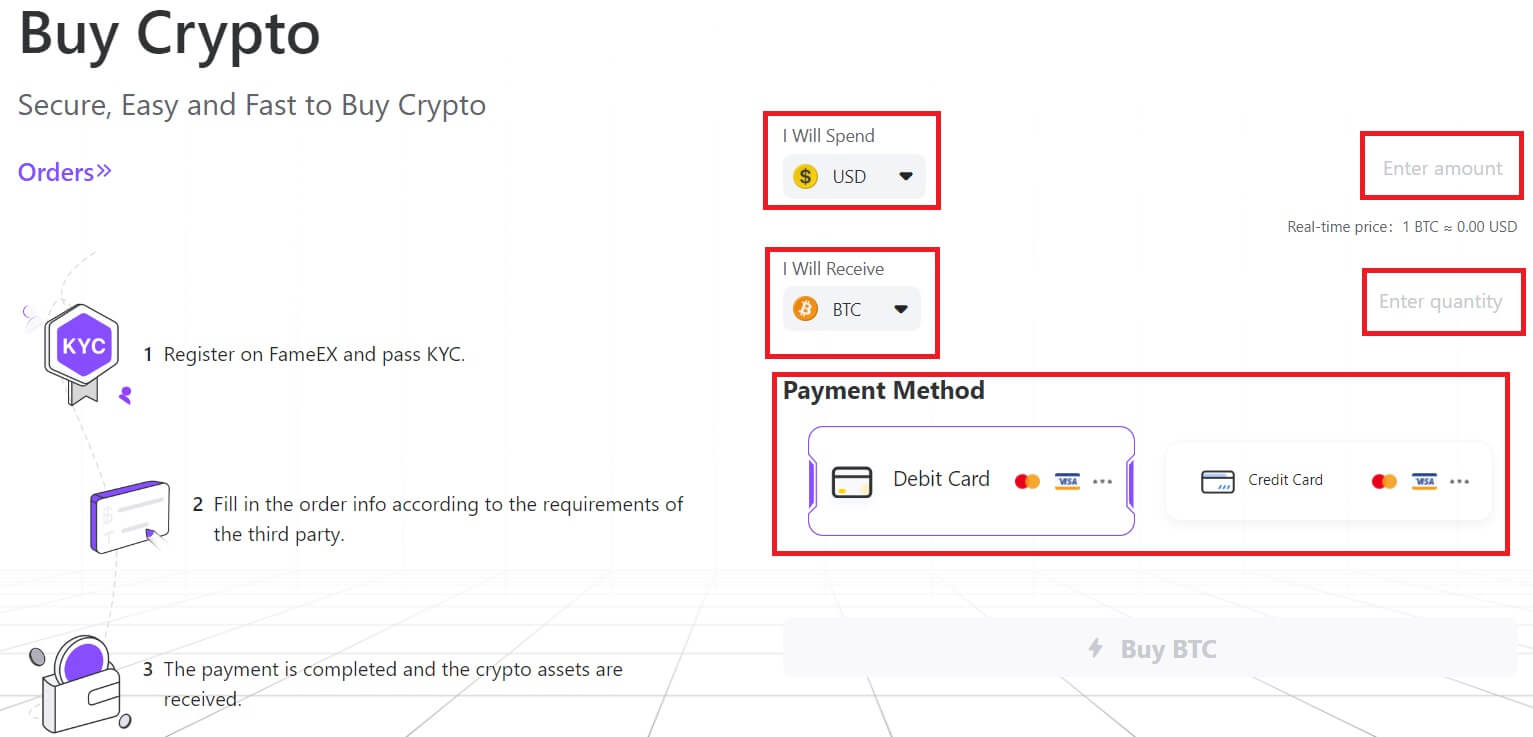
3. Ellenőrizze még egyszer a tranzakciós információkat. Ha minden helyes, kattintson a [Buy BTC] gombra . A vásárlás folytatásához a rendszer átirányítja a hivatalos fizetési weboldalra. 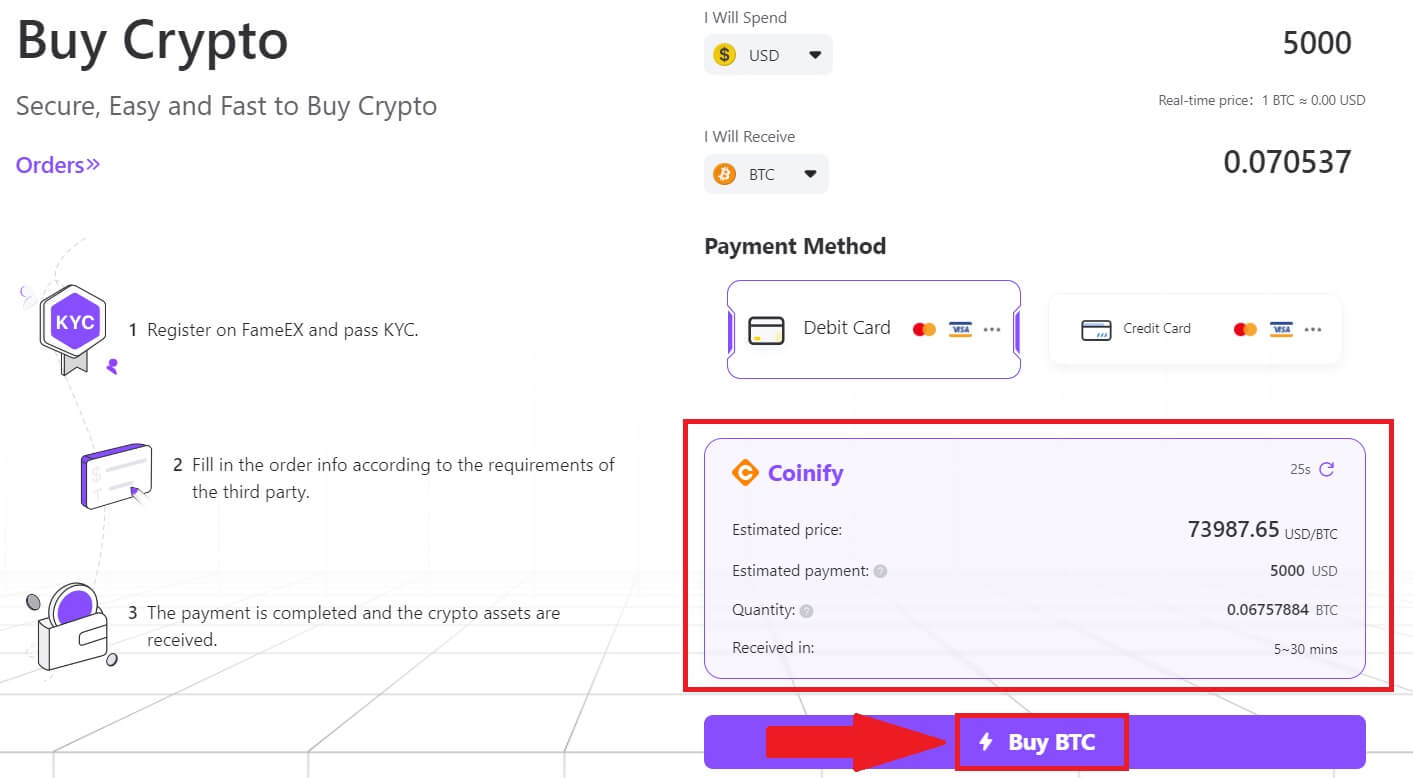
4. Kérjük, figyelmesen tekintse át a tranzakció részleteit, beleértve a vásárolt fiat valuta mennyiségét és a kapott megfelelő digitális eszközöket. Miután megerősítette, kérjük, lépjen tovább a [Tovább]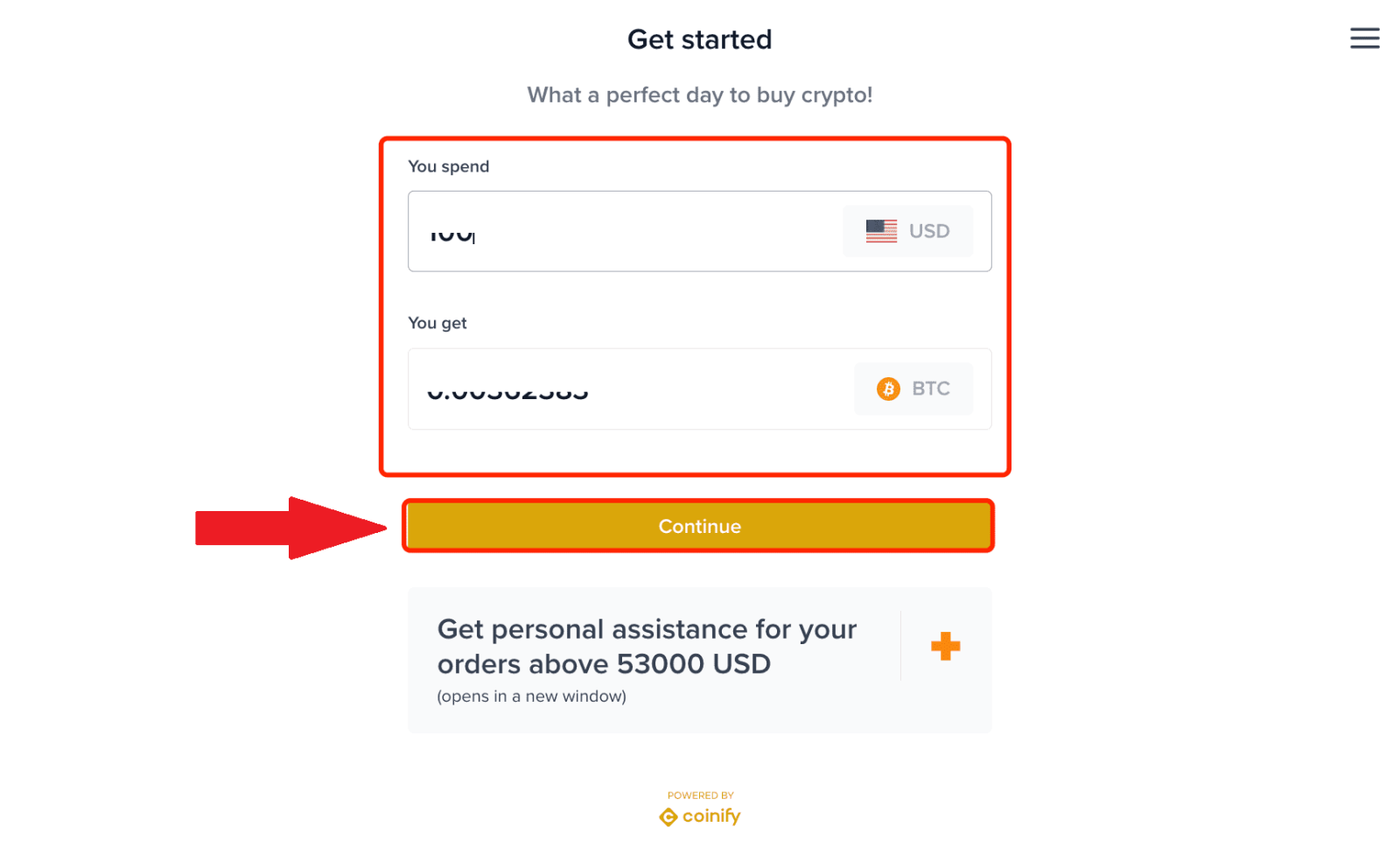 gombra kattintva .
gombra kattintva .
5. Kérjük, adja meg pénztárca címét a digitális eszközök fogadásához. Miután ellenőrizte a cím pontosságát, kattintson a [Folytatás] gombra . Felhívjuk szíves figyelmüket, hogy a blokklánc-tranzakciók visszafordíthatatlanok. Ezért ügyeljen arra, hogy a megadott információk helyesek legyenek, és hogy hozzáférjen és tudja használni a pénztárcájában lévő eszközöket. 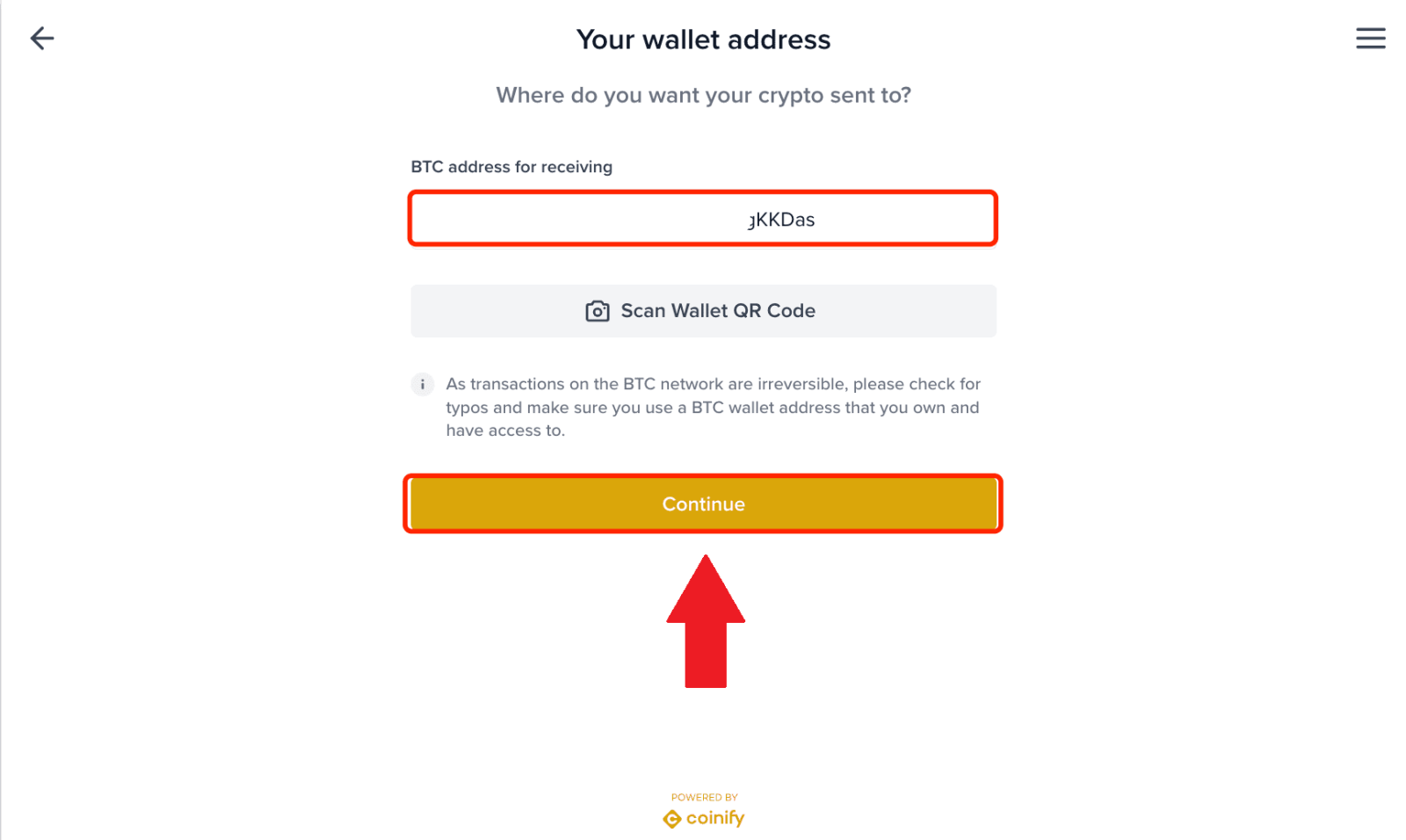
6. Fizetési módként válassza a [Hitel- vagy betéti kártya] lehetőséget. Ezt követően átirányítjuk a tranzakció részleteinek oldalára. 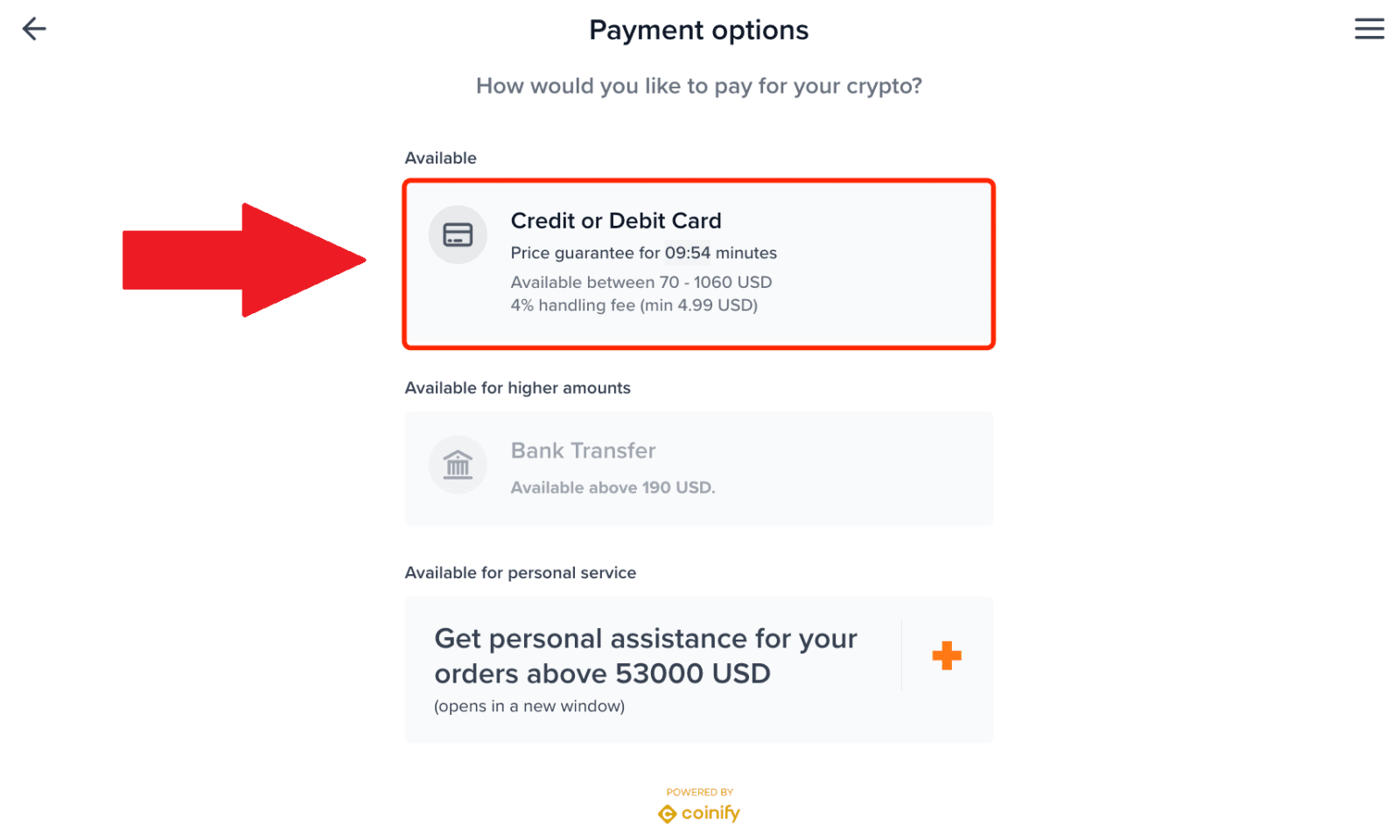
7. Mielőtt folytatná a fizetést, kérjük, alaposan tekintse át a tranzakció részleteit, beleértve a tranzakció összegét és az alkalmazandó kereskedési díjat. Feltétlenül olvassa el figyelmesen és jelölje be az Általános Szerződési Feltételeket. Ezt követően kattintson a [Ugrás a fizetésre] gombra.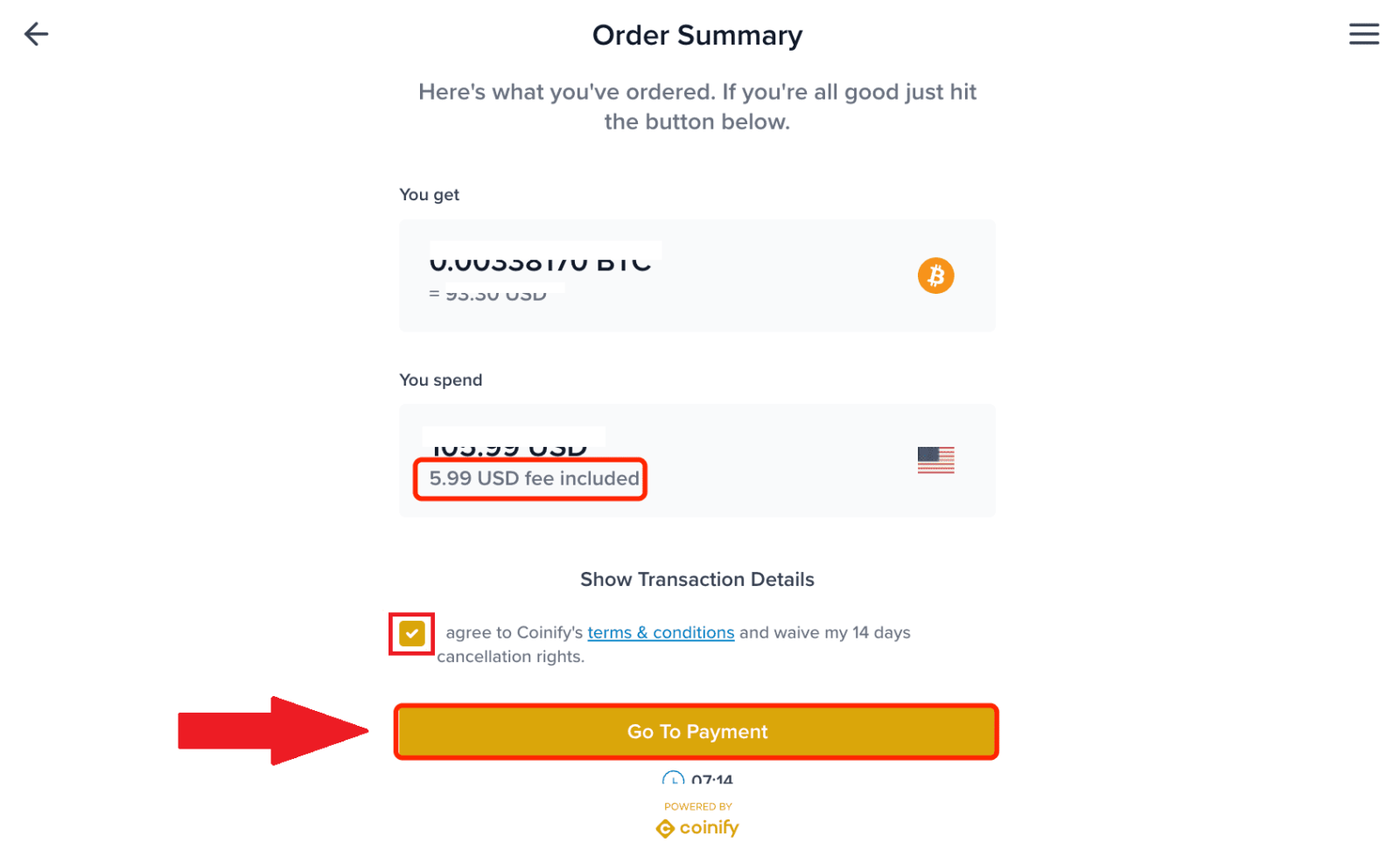
8. Kérjük, ellenőrizze a tranzakció lépéseit, mielőtt folytatná a fizetést. Fontos, hogy alaposan elolvassa és megértse a tranzakciós folyamatot. Miután mindent megerősített, kérjük, kattintson a [Folytatás] gombra a folytatáshoz. 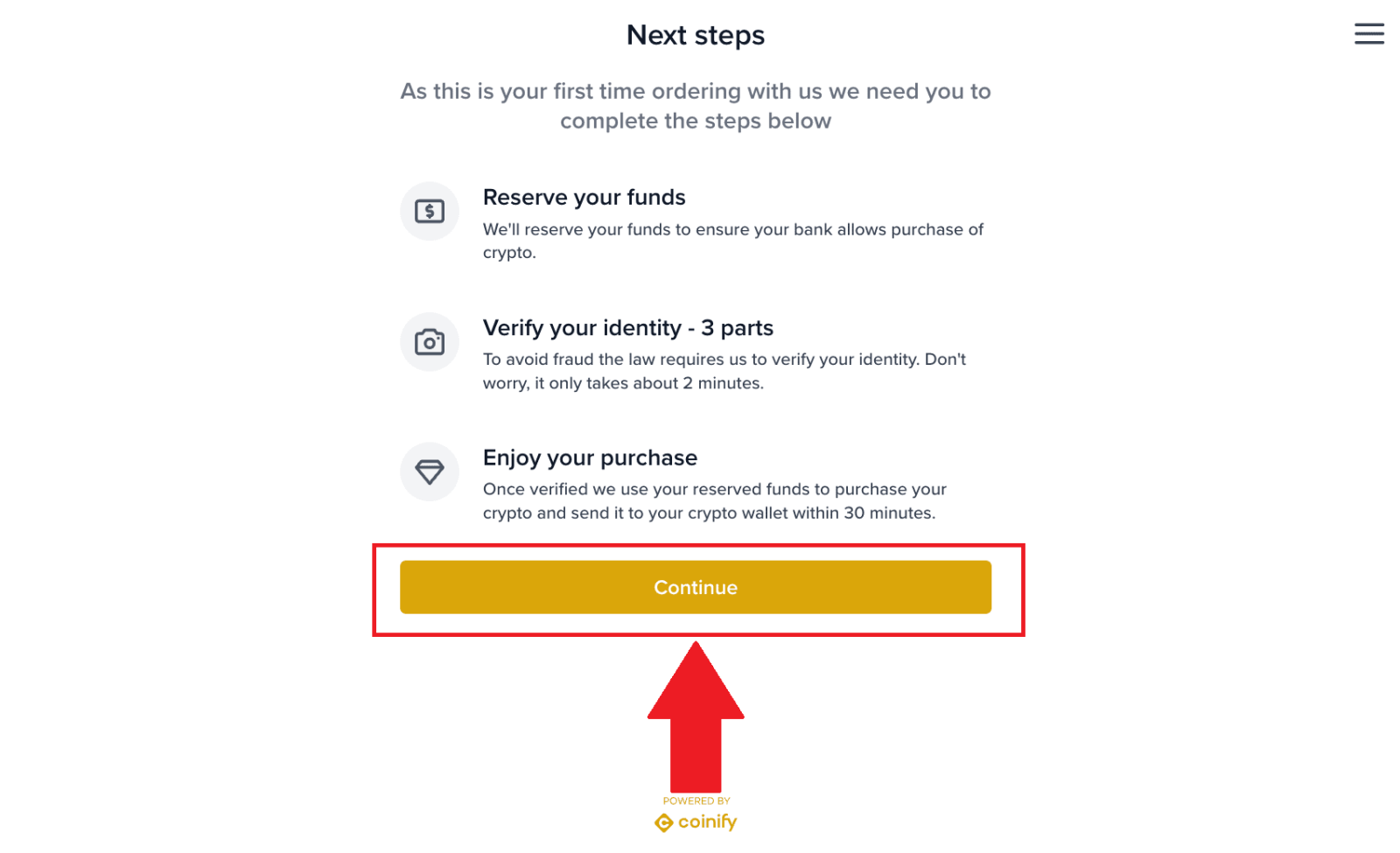
9. Töltse ki a betéti kártya vagy hitelkártya vonatkozó adatait, és lépjen be a fizetési folyamatba. Ezt követően kattintson a [Foglalás...] gombra a fizetés befejezéséhez. Sikeres fizetés után a [ Megrendelés]
oldalon tekintheti meg a tranzakció részleteit . Ezenkívül ellenőrizheti a pénztárca címét a fizetési állapothoz.
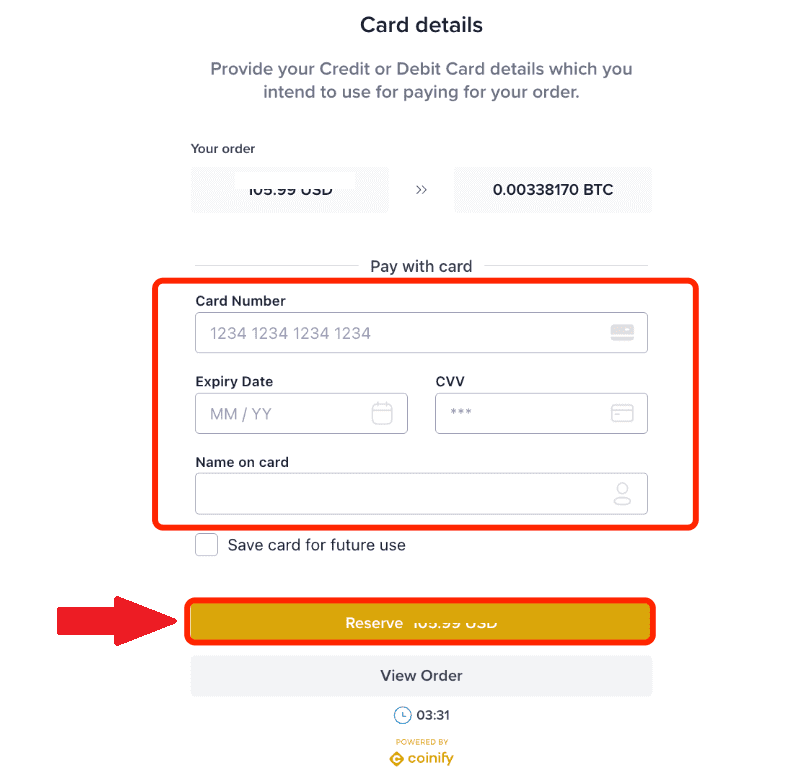
Vásároljon kriptot hitel-/betéti kártyával a FameEX-en (app)
1. Jelentkezzen be FameEX alkalmazásába , és kattintson a [ Kripto vásárlása ] lehetőségre.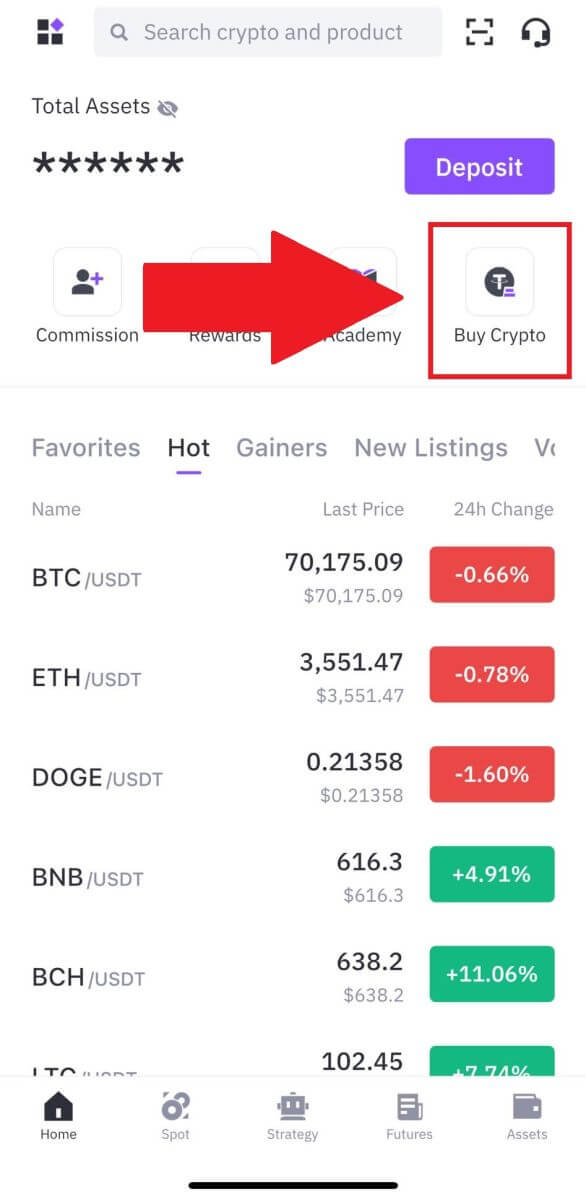
2. Válassza ki a megvásárolni kívánt tokent, majd válassza ki a fiat pénznemet, és adja meg a vásárolni kívánt összeget. A rendszer automatikusan megjeleníti a megfelelő kriptográfiai összeget. Ezután válassza fizetési módként a hitel- vagy betéti kártyát . Itt a BTC-t választjuk példaként.
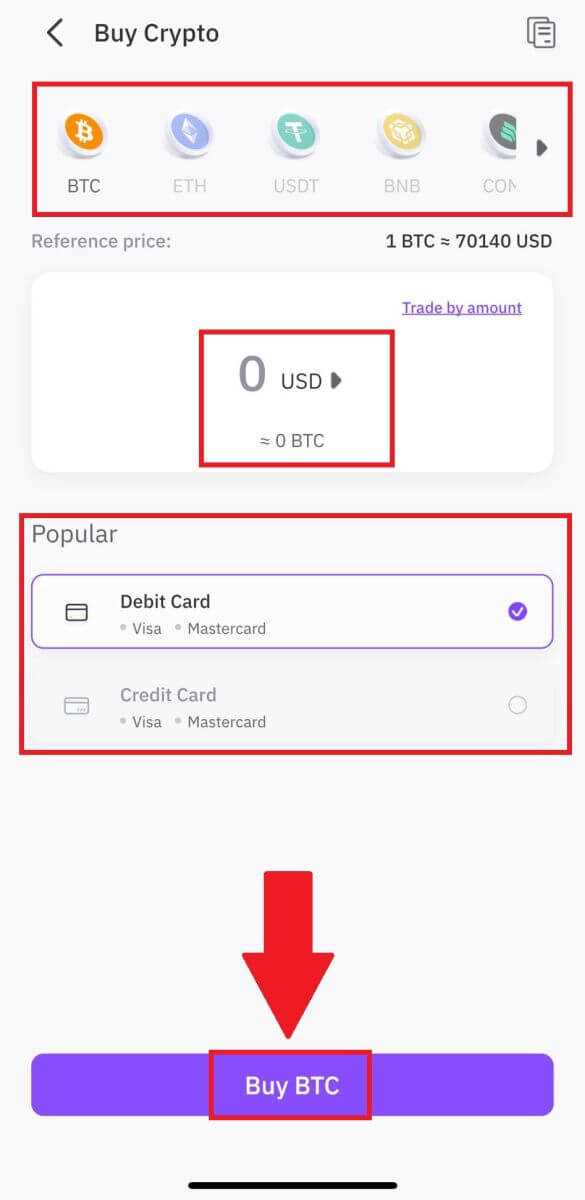
3. Ellenőrizze még egyszer a tranzakciós információkat. Ha minden helyes, kattintson a [Buy BTC] gombra . A vásárlás folytatásához a rendszer átirányítja a hivatalos fizetési weboldalra.
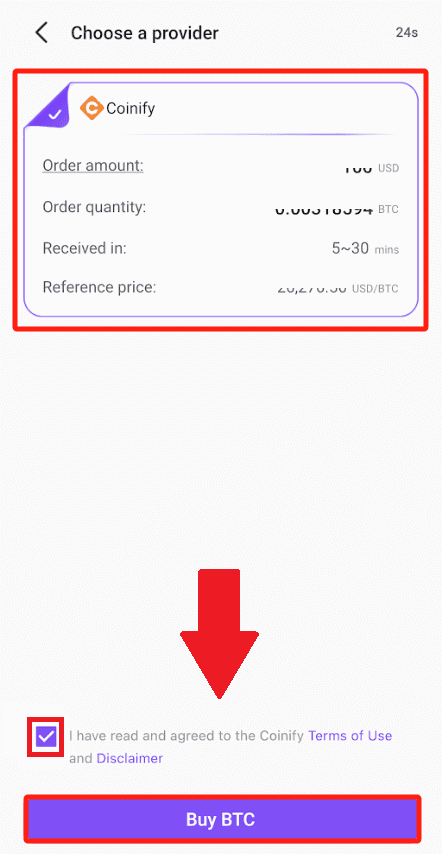
4. Kérjük, figyelmesen tekintse át a tranzakció részleteit, beleértve a vásárolt fiat valuta mennyiségét és a kapott megfelelő digitális eszközöket. Miután megerősítette, kérjük, lépjen tovább a [Tovább]
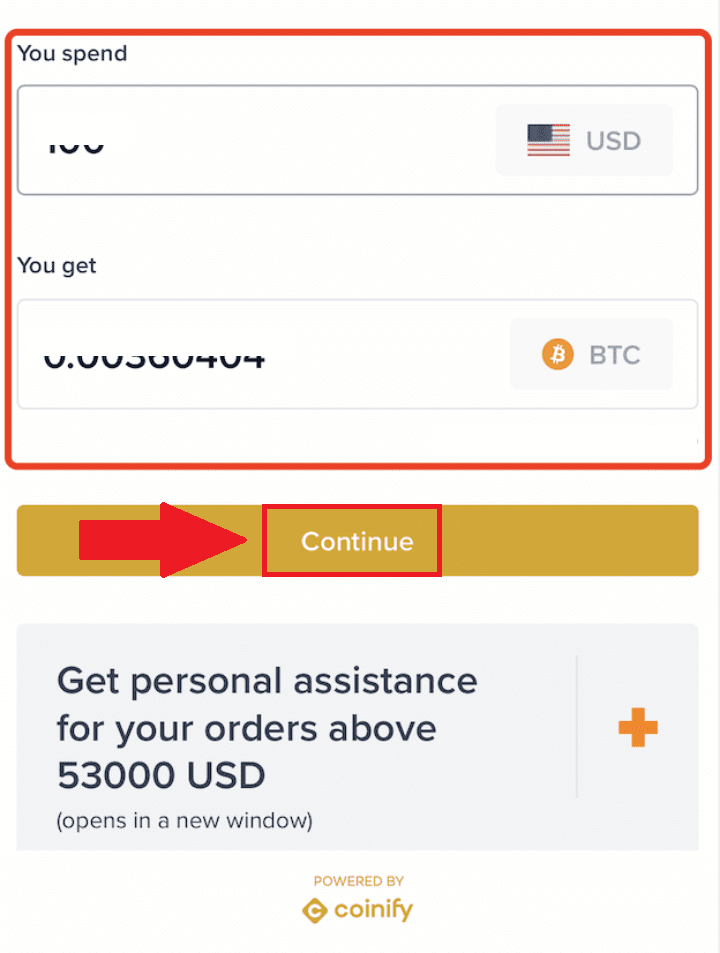 gombra kattintva .
gombra kattintva . 5. Kérjük, adja meg pénztárca címét a digitális eszközök fogadásához. Miután ellenőrizte a cím pontosságát, kattintson a [Folytatás] gombra . Kérjük, vegye figyelembe, hogy a blokklánc-tranzakciók visszafordíthatatlanok. Ezért győződjön meg arról, hogy a megadott adatok helyesek, és hogy hozzáférhet a pénztárcájában lévő eszközökhöz, és tudja azokat használni.
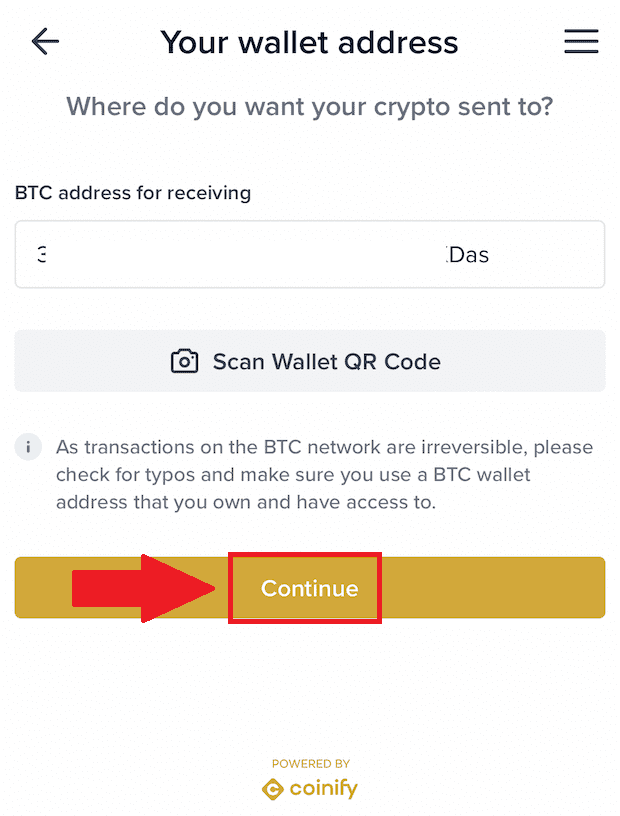
6. Fizetési módként válassza a [Hitel- vagy betéti kártya] lehetőséget. Ezt követően átirányítjuk a tranzakció részleteinek oldalára.
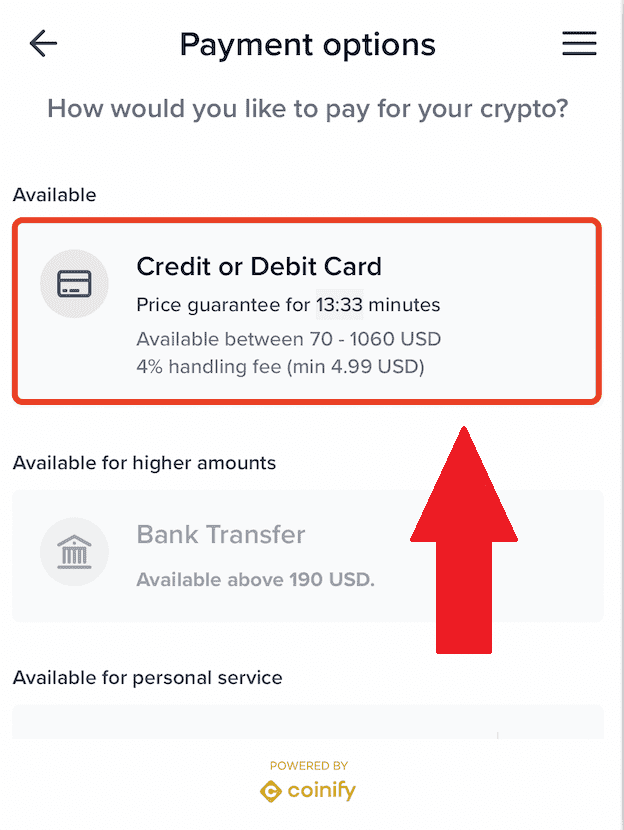
7. Mielőtt folytatná a fizetést, kérjük, alaposan tekintse át a tranzakció részleteit, beleértve a tranzakció összegét és az alkalmazandó kereskedési díjat. Feltétlenül olvassa el figyelmesen és jelölje be az Általános Szerződési Feltételeket. Ezt követően kattintson a [Ugrás a fizetésre] gombra.

8. Kérjük, ellenőrizze a tranzakció lépéseit, mielőtt folytatná a fizetést. Fontos, hogy alaposan elolvassa és megértse a tranzakciós folyamatot. Miután mindent megerősített, kérjük, kattintson a [Folytatás] gombra a folytatáshoz.
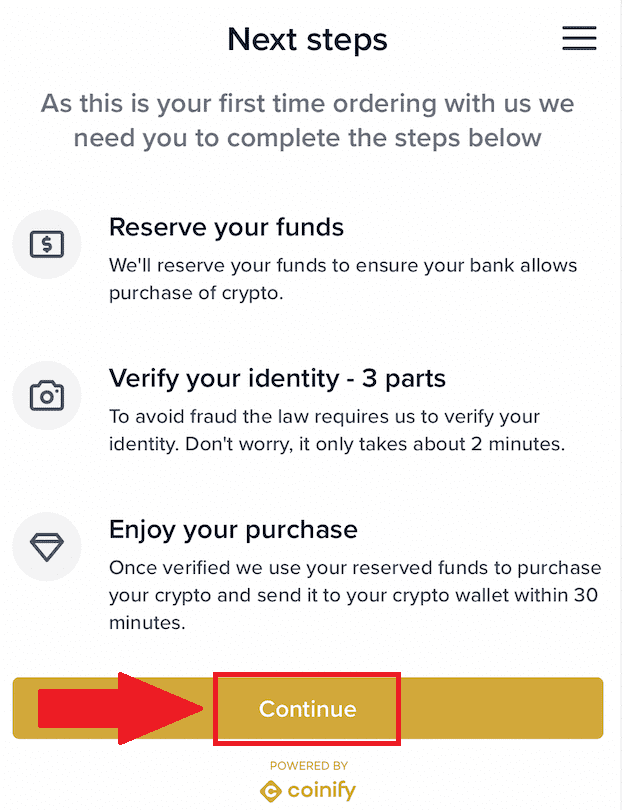
9. Töltse ki a betéti kártya vagy hitelkártya vonatkozó adatait, és lépjen be a fizetési folyamatba. Ezt követően kattintson a [Foglalás...] gombra a fizetés befejezéséhez. Sikeres fizetés után a [ Megrendelés]
oldalon tekintheti meg a tranzakció részleteit . Ezenkívül ellenőrizheti a pénztárca címét a fizetési állapothoz.
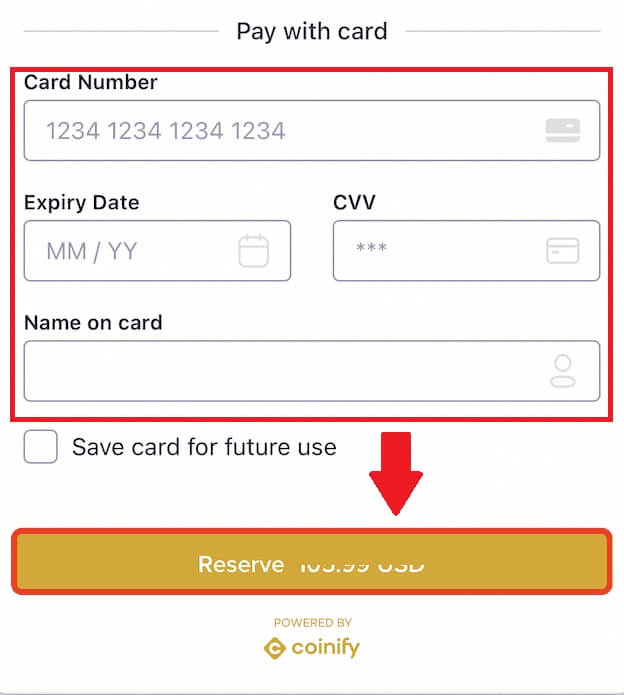
Hogyan helyezhet el kriptot a FameEX-en
Kripto befizetése a FameEX-en (web)
1. Jelentkezzen be FameEX-fiókjába , és kattintson a [ Befizetés ] gombra.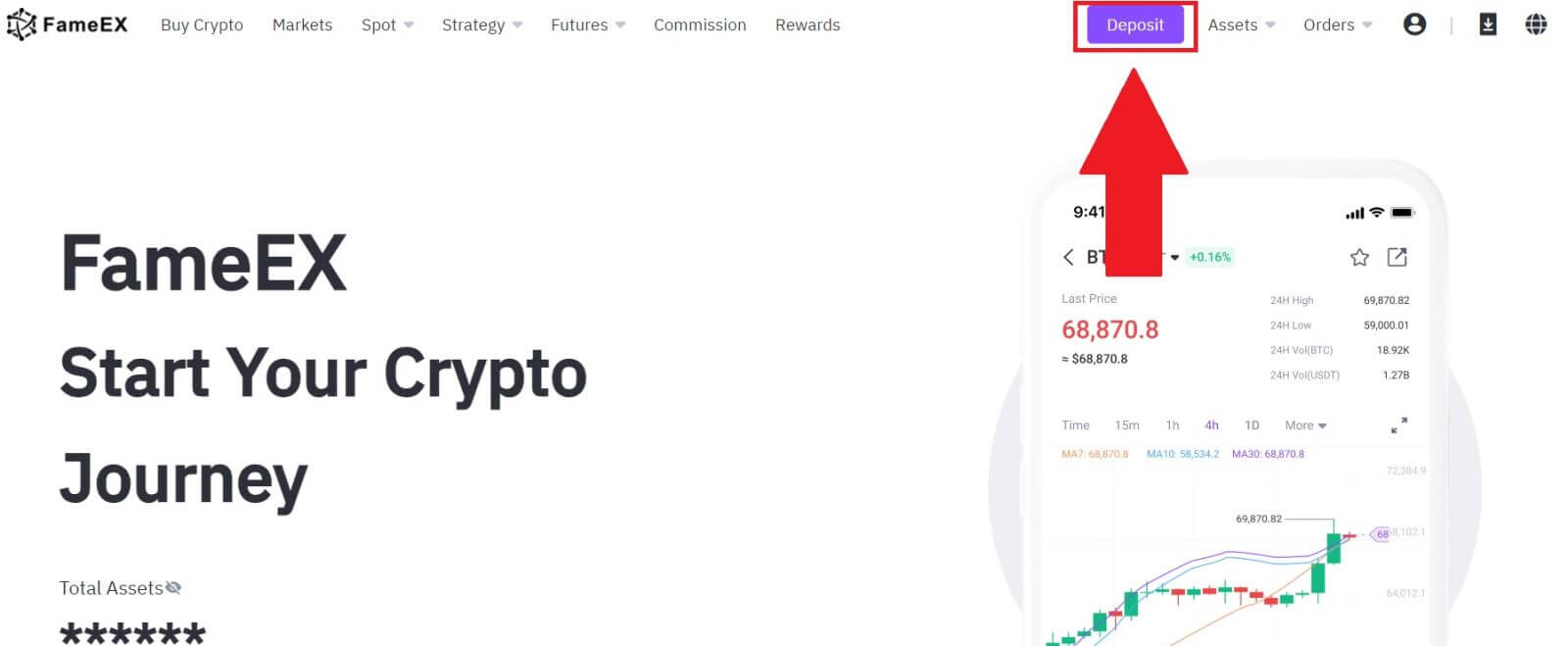
2. Válassza ki a befizetni kívánt kriptovalutát. Itt az USDT-t használjuk példaként.
Válassza ki azt a hálózatot, amelyre befizetni szeretne, majd kattintson a [Tovább] gombra.
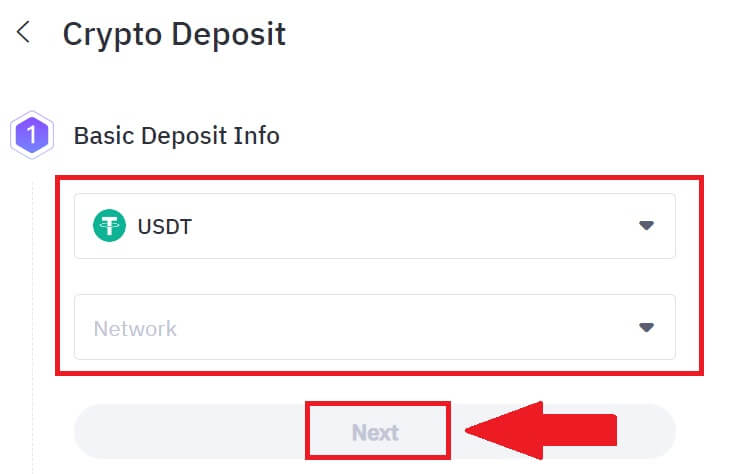
3. Kattintson a címmásolás ikonra , vagy olvassa be a QR-kódot a letéti cím megszerzéséhez. Illessze be ezt a címet a kifizetési platformon a kifizetési cím mezőbe.
Kövesse a kifizetési platformon található utasításokat a visszavonási kérelem indításához.
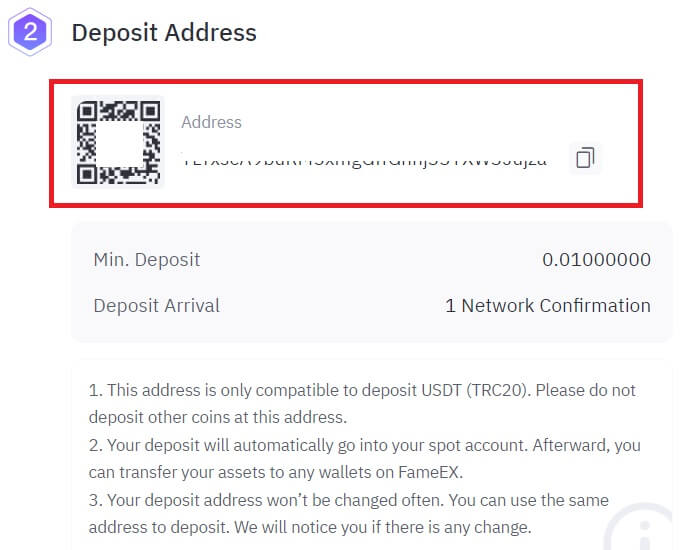 4. Adja meg a kifizetési összeget a választott platformon. Az összes részlet megerősítése után kattintson a [Visszavonás] gombra.
4. Adja meg a kifizetési összeget a választott platformon. Az összes részlet megerősítése után kattintson a [Visszavonás] gombra.
5. A kiválasztott platform szabályzatától függően előfordulhat, hogy a folytatáshoz meg kell adnia tranzakciós jelszavát, mobil/e-mail ellenőrző kódját és Google hitelesítési kódját. Kérjük, vegye figyelembe, hogy időbe telik, amíg a blokklánc megerősíti a tranzakciót. A pénzeszközöket azonnal letétbe helyezzük, amint a tranzakciót egy bányász blokkba foglalja.
Ha kérdése van a választott platform visszavonási folyamatával kapcsolatban, kérjük, forduljon ügyfélszolgálatukhoz ellenőrzés céljából, hogy elkerülje a szükségtelen vagyonvesztést.
Megjegyzés: A befizetés előtt ellenőrizze a pénznem, a lánc típusa és a cím pontosságát. Bármilyen pontatlanság azt eredményezheti, hogy a letét nem érkezik meg, és visszavonhatatlanná válik.
Kripto befizetése a FameEX-en (alkalmazás)
1. Nyissa meg a FameEX alkalmazást , és érintse meg a [ Befizetés ] gombot.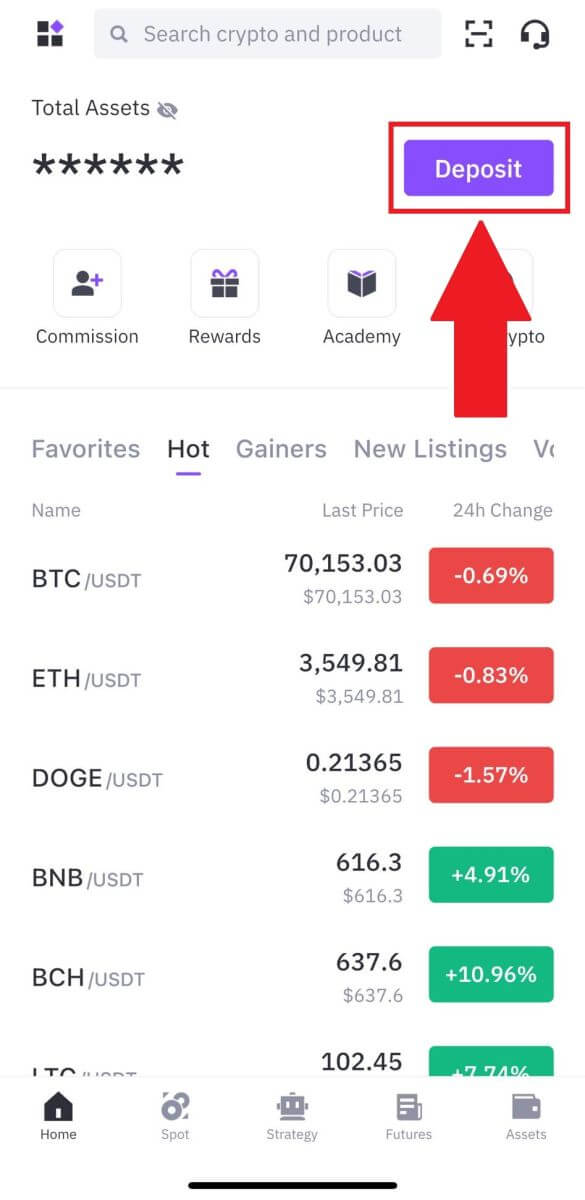
2. Válassza ki a befizetni kívánt tokeneket. A keresősáv segítségével megkeresheti a kívánt tokeneket.
Itt példaként az USDT-t használjuk. 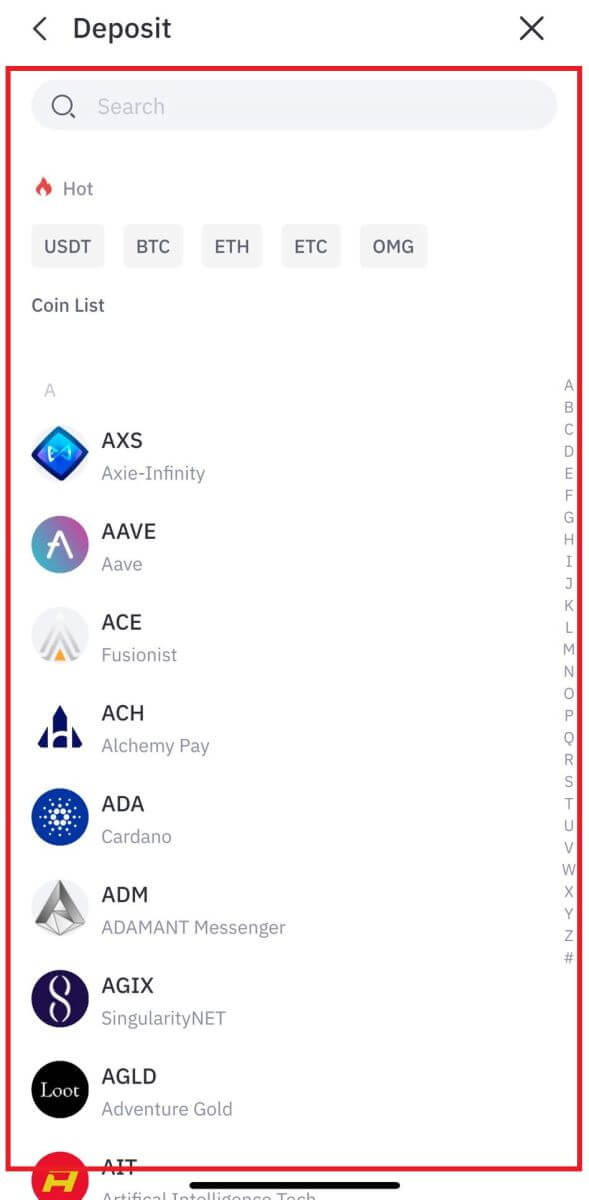
3. A folytatáshoz válassza ki a letéti hálózatot. 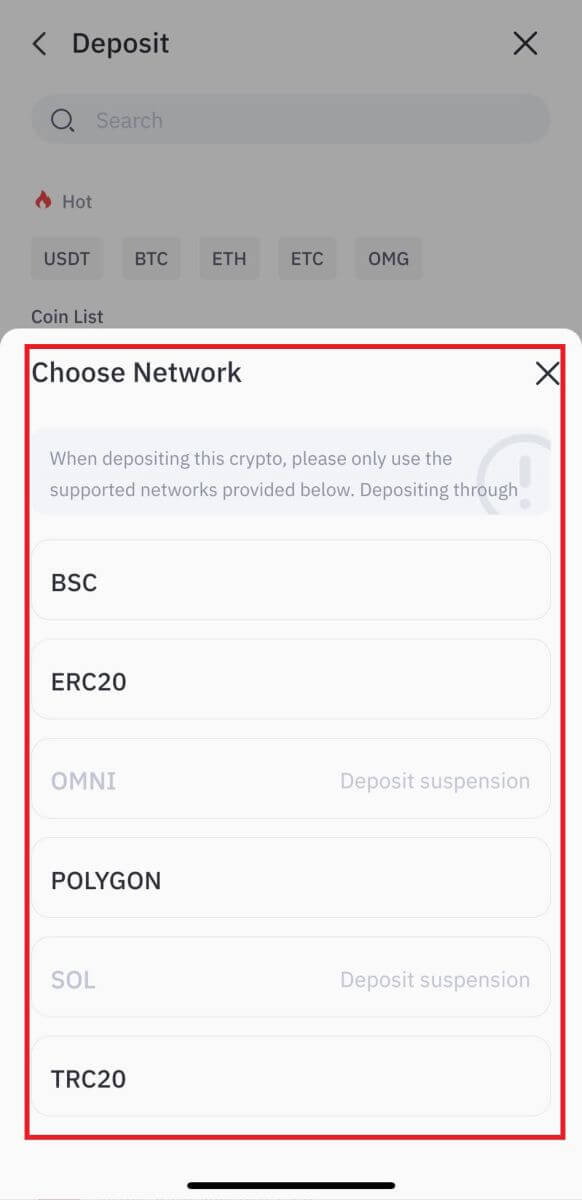
4. Érintse meg a Cím másolása ikont , vagy olvassa be a QR-kódot a letéti cím megszerzéséhez. Illessze be ezt a címet a kifizetési platformon a kifizetési cím mezőbe.
Kövesse a kifizetési platformon található utasításokat a visszavonási kérelem indításához. 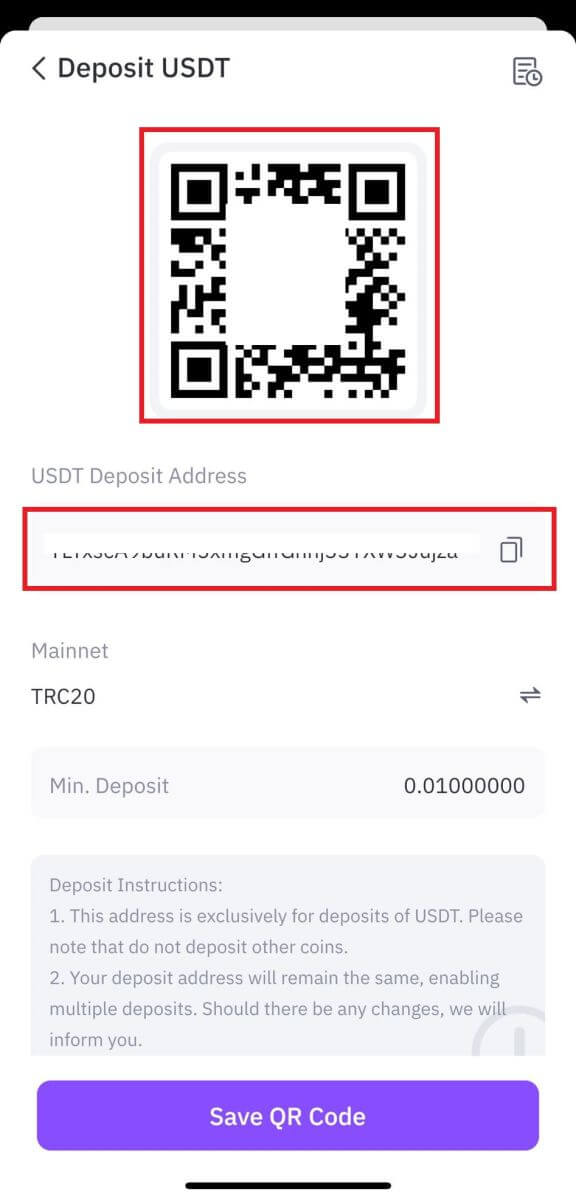
5. Adja meg a kifizetési összeget a választott platformon. Az összes részlet megerősítése után kattintson a [Visszavonás] gombra.
6. A választott platform szabályzatától függően előfordulhat, hogy a folytatáshoz meg kell adnia tranzakciós jelszavát, mobil/e-mail ellenőrző kódját és Google hitelesítési kódját. Kérjük, vegye figyelembe, hogy időbe telik, amíg a blokklánc megerősíti a tranzakciót. A pénzeszközöket azonnal letétbe helyezzük, amint a tranzakciót egy bányász blokkba foglalja.
Ha kérdése van a választott platform visszavonási folyamatával kapcsolatban, kérjük, forduljon ügyfélszolgálatukhoz ellenőrzés céljából, hogy elkerülje a szükségtelen vagyonvesztést.
Megjegyzés: A befizetés előtt ellenőrizze a pénznem, a lánc típusa és a cím pontosságát. Bármilyen pontatlanság azt eredményezheti, hogy a letét nem érkezik meg, és visszavonhatatlanná válik.
Gyakran Ismételt Kérdések (GYIK)
Mi az a címke vagy mém, és miért kell megadnom kriptobefizetéskor?
A címke vagy emlékeztető egy egyedi azonosító, amely minden számlához van hozzárendelve a betét azonosítására és a megfelelő számlán történő jóváírásra. Bizonyos kriptokártyák, például BNB, XEM, XLM, XRP, KAVA, ATOM, BAND, EOS stb. befizetésekor meg kell adnia a megfelelő címkét vagy emlékeztetőt a sikeres jóváíráshoz.
A meg nem érkezett betétek okai
1. Több tényező is befolyásolhatja a pénzeszközök érkezését, többek között, de nem kizárólagosan az intelligens szerződéses befizetés, a blokklánc rendellenes tranzakciós állapota, a blokklánc torlódása, a kifizetési platform általi szokásos átutalási hiba, a hibás vagy hiányzó emlékeztető/címke, befizetési cím vagy rossz lánctípus kiválasztása, a célcímplatformon történő befizetés felfüggesztése, stb. 2. Ha a kifizetést „befejezettnek” vagy „sikeresnek” jelölik azon a platformon, amelyről a kriptojegyét visszavonja, az azt jelenti, hogy a tranzakció sikeresen sugárzott a blokklánc hálózatba. Előfordulhat azonban, hogy a tranzakció teljes megerősítése és a fogadó platformon történő jóváírása még időt igényel. Kérjük, vegye figyelembe, hogy a szükséges hálózati megerősítések a blokklánconként eltérőek. Vegyük például a BTC-betéteket:
BTC-befizetését legalább 1 hálózati megerősítés után jóváírjuk számláján.
A jóváírást követően a fiókjában lévő összes eszköz ideiglenesen befagyasztásra kerül. Biztonsági okokból legalább 2 hálózati megerősítés szükséges ahhoz, hogy BTC-befizetését feloldhassa a FameEX-en.
3. Az esetleges hálózati torlódások miatt jelentős késedelem léphet fel a tranzakció feldolgozásában. Használhatja a TXID-t (Tranzakcióazonosító) az eszközeinek blokklánc-felfedezőből való átadásának állapotának megkeresésére.
Hogyan lehet ezt a helyzetet megoldani?
Ha a befizetései nem kerültek jóváírásra a számláján, a probléma megoldásához kövesse az alábbi lépéseket:
1. Ha a tranzakciót nem erősítették meg teljes mértékben a blokklánc hálózati csomópontjai, vagy nem érte el a hálózati visszaigazolások minimális mennyiségét. a FameEX-től, kérjük, várjon türelmesen a feldolgozásig. A tranzakció megerősítését követően a FameEX jóváírja az összeget az Ön számláján.
2. Ha a tranzakciót a blokklánc megerősíti, de nem írják jóvá FameEX-számláján, felveheti a kapcsolatot a FameEX ügyfélszolgálatával, és megadhatja a következő információkat:
- UID
- E-mail szám
- Pénznem neve és lánc típusa (például: USDT-TRC20)
- Befizetés összege és TXID (hash érték)
- Ügyfélszolgálatunk összegyűjti az Ön adatait, és továbbítja az illetékes osztálynak további feldolgozás céljából.
3. Ha bármilyen frissítés vagy megoldás merül fel a betét problémájával kapcsolatban, a FameEX a lehető leghamarabb e-mailben értesíti Önt.
Mit tehetek, ha rossz címre fizetek be
1. Helytelen fogadási/befizetési címre tett befizetés
A FameEX általában nem kínál token/érme visszaszerzési szolgáltatást. Ha azonban jelentős veszteséget szenvedett el a helytelenül elhelyezett tokenek/érmék miatt, a FameEX saját belátásunk szerint segíthet Önnek a tokenek/érmék visszaszerzésében. A FameEX átfogó eljárásokkal segíti felhasználóit pénzügyi veszteségeik behajtásában. Felhívjuk figyelmét, hogy a token teljes helyreállítása nem garantált. Ha találkozott már ilyen helyzettel, kérjük, ne felejtse el megadni a következő információkat további segítségért:
- UID a FameEX-en
- Token név
- Betét összege
- A megfelelő TxID
- Hibás befizetési cím
- Részletes probléma leírás
2. Helytelen címre utalt befizetés, amely nem tartozik a FameEX-hez.
Ha a tokenjeit hibás címre küldte, amely nem kapcsolódik a FameEX-hez, sajnálattal értesítjük, hogy nem tudunk további segítséget nyújtani. Megpróbálhat felvenni a kapcsolatot az érintett felekkel segítségért (a cím vagy a csere/platform tulajdonosa, amelyhez a cím tartozik).
Megjegyzés: Kérjük, még egyszer ellenőrizze a befizetési tokent, címet, összeget, MEMO-t stb., mielőtt bármilyen befizetést végrehajtana, hogy elkerülje az esetleges vagyonvesztést.


